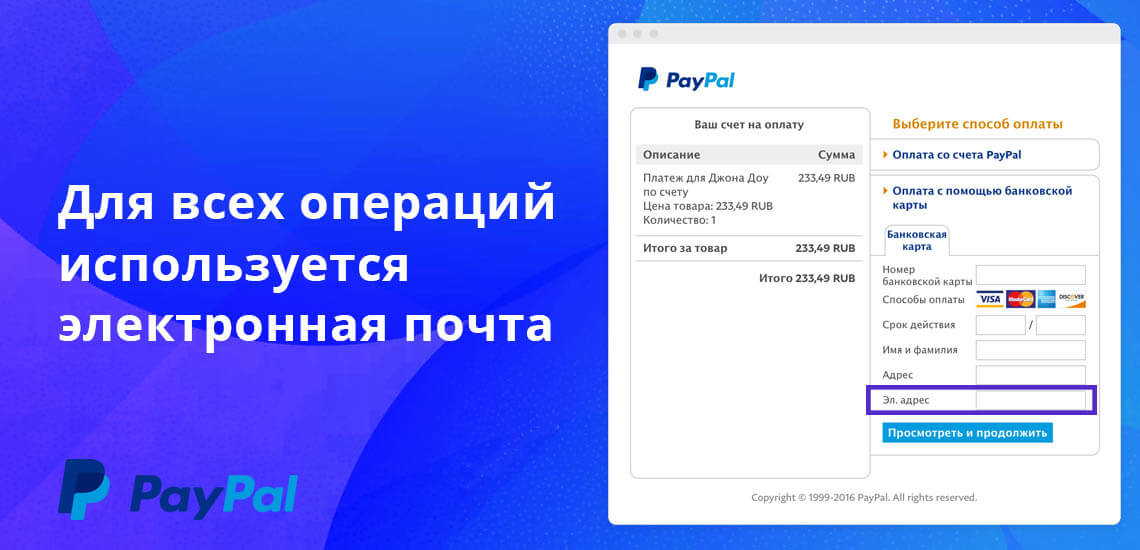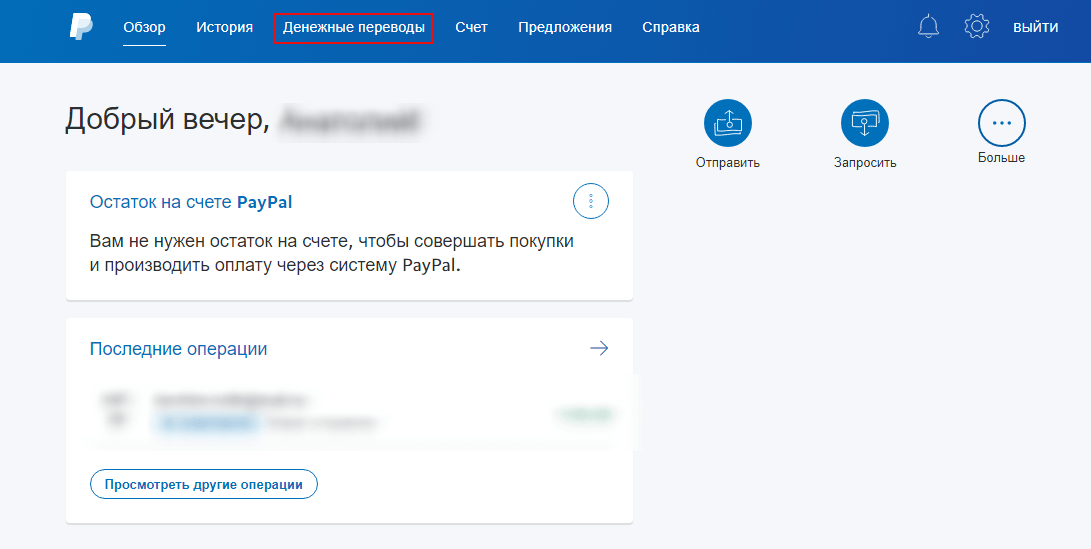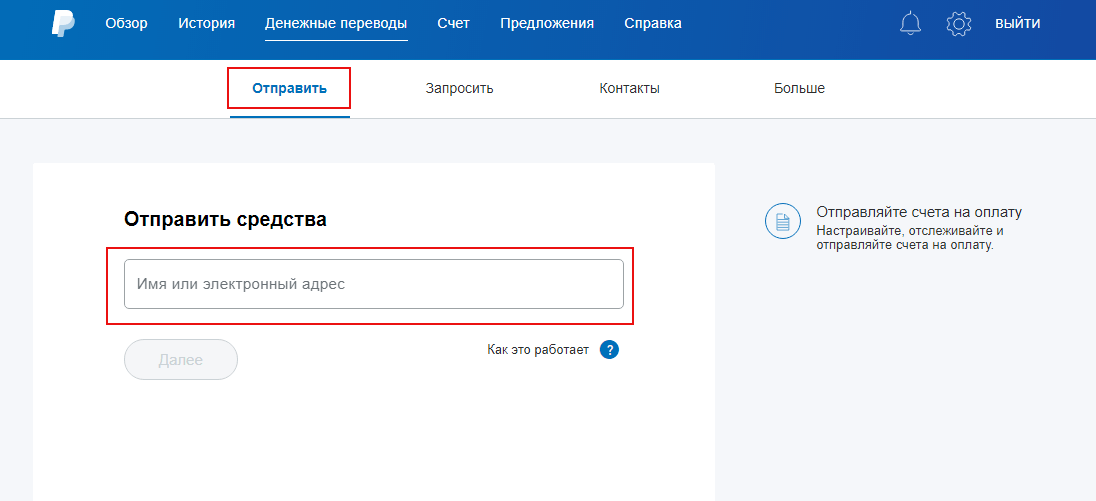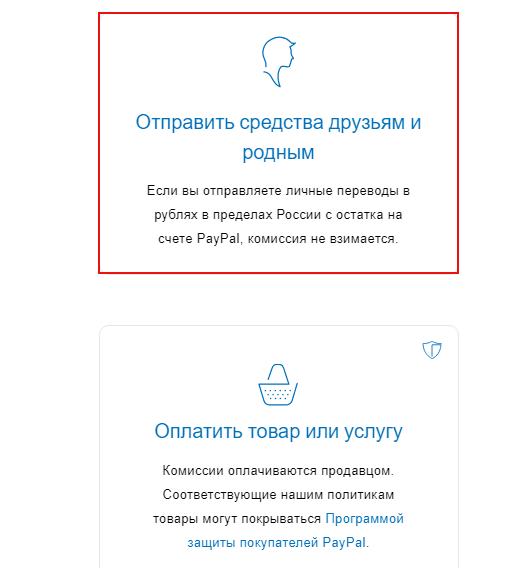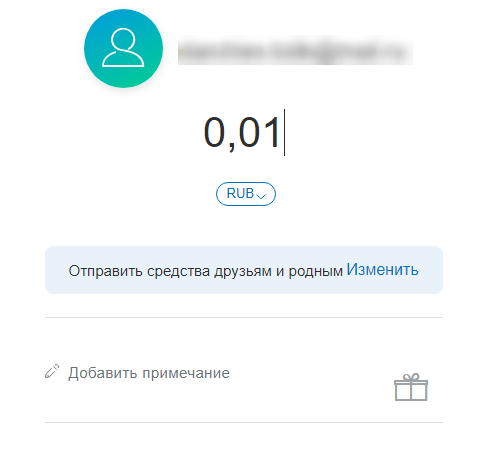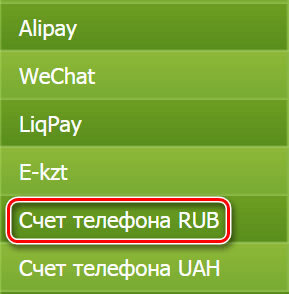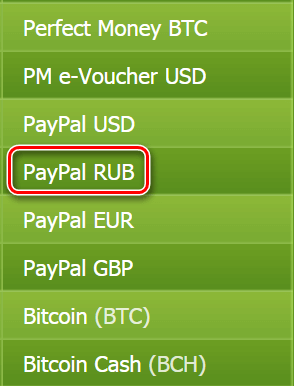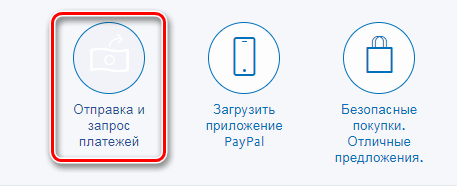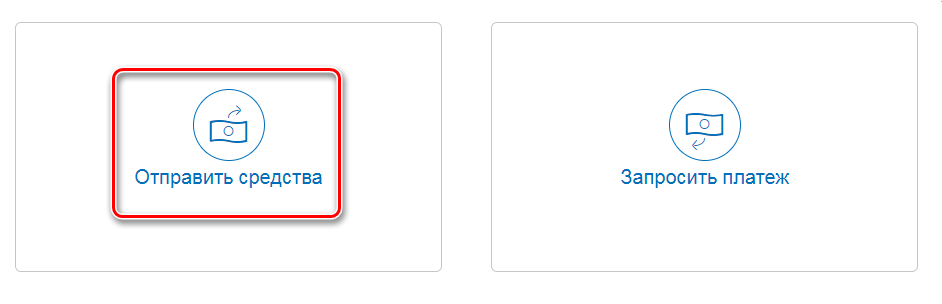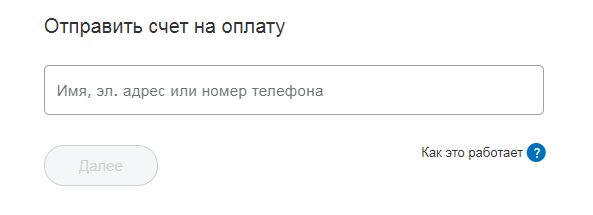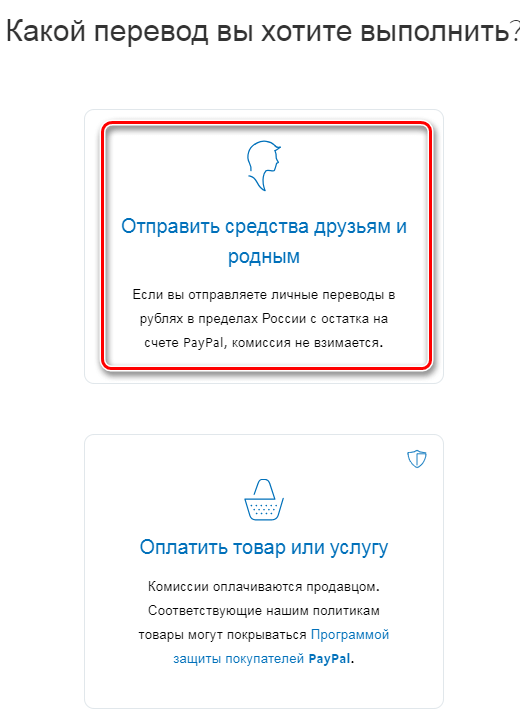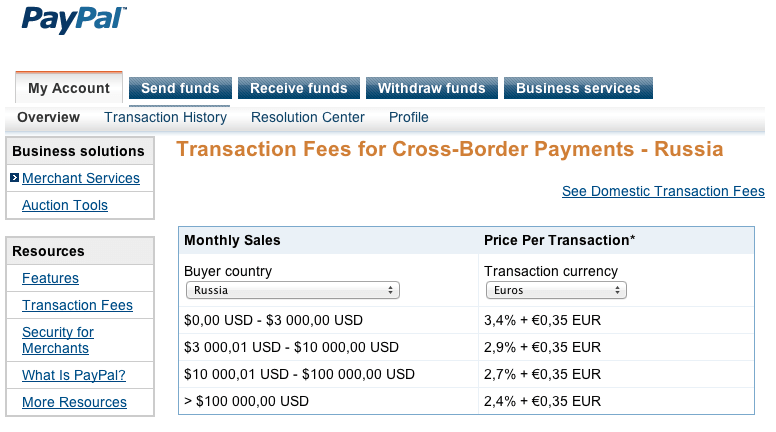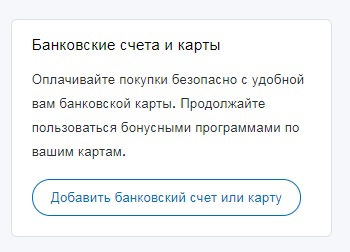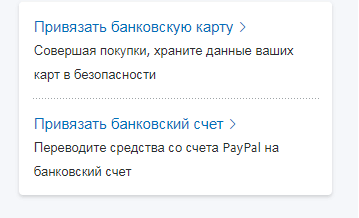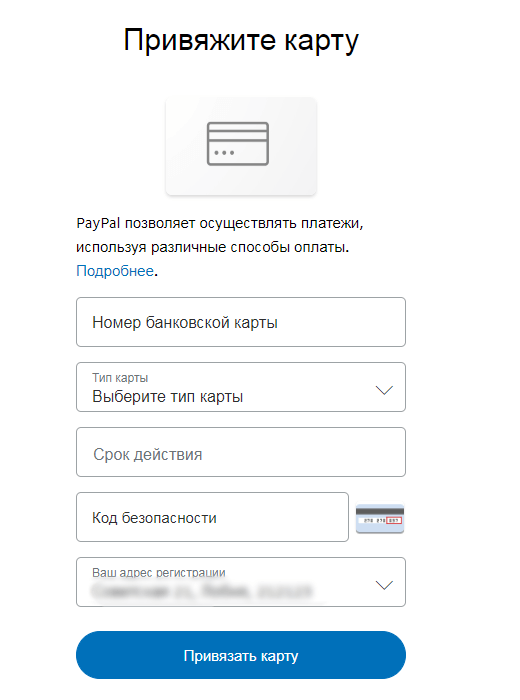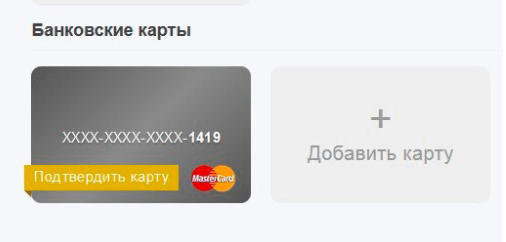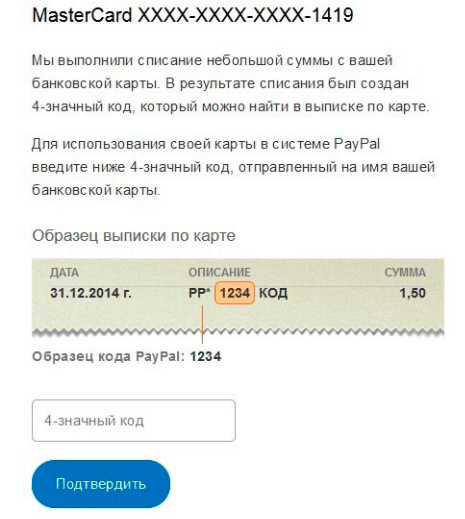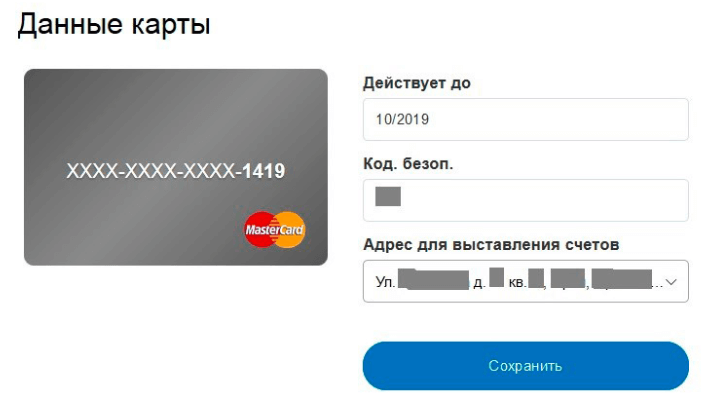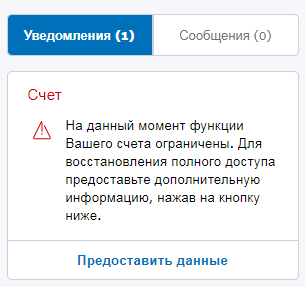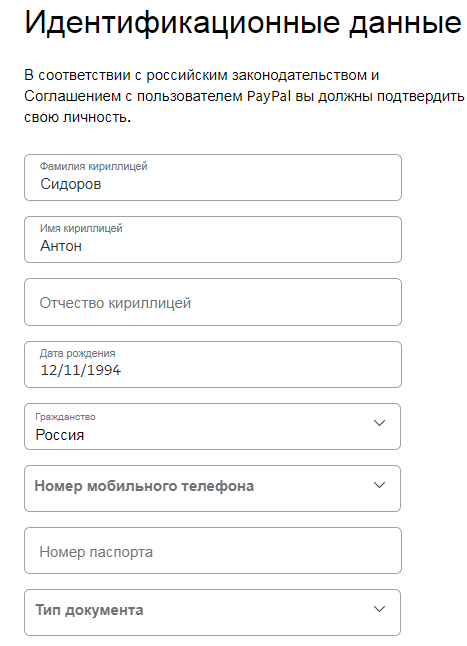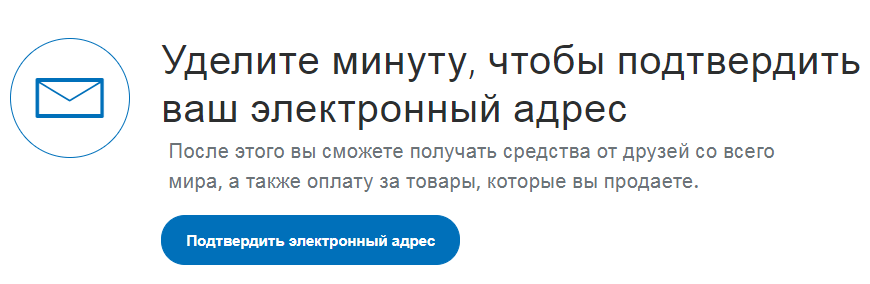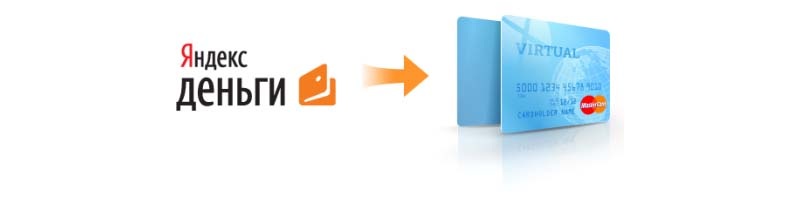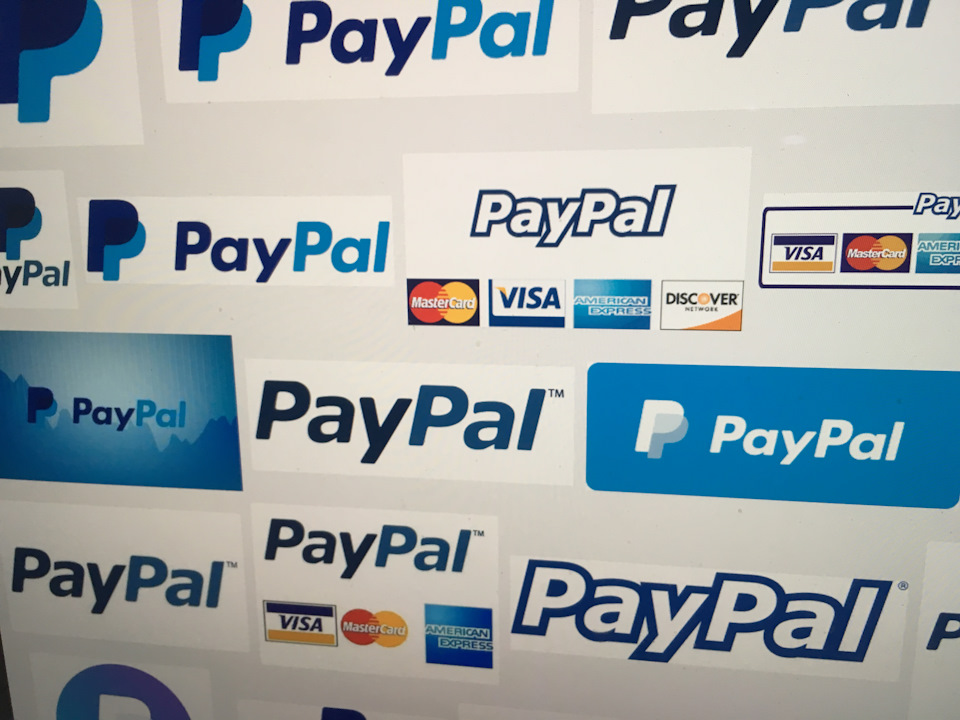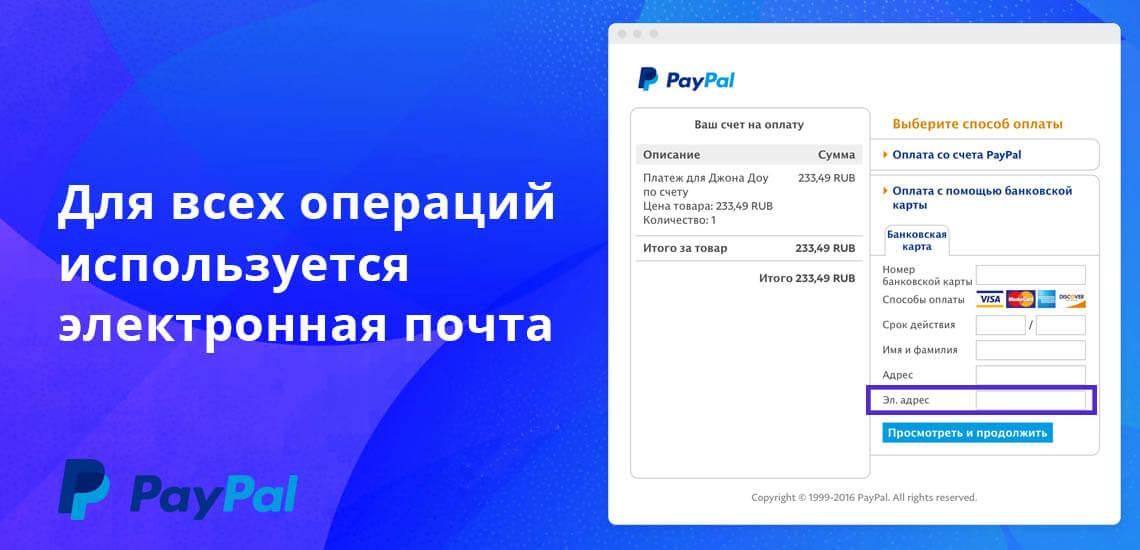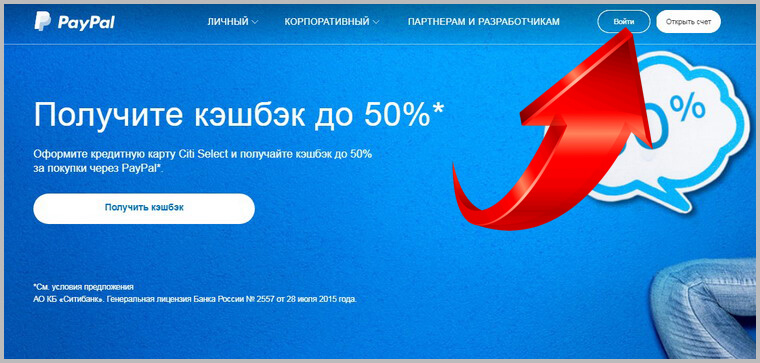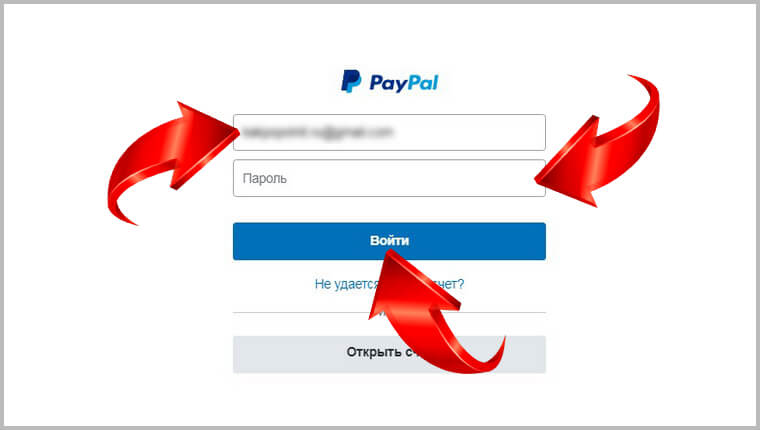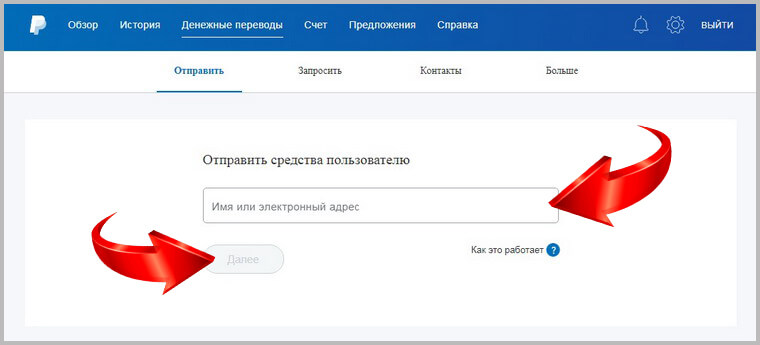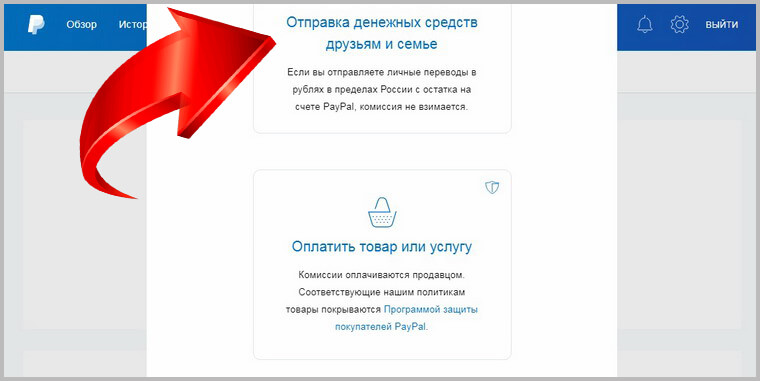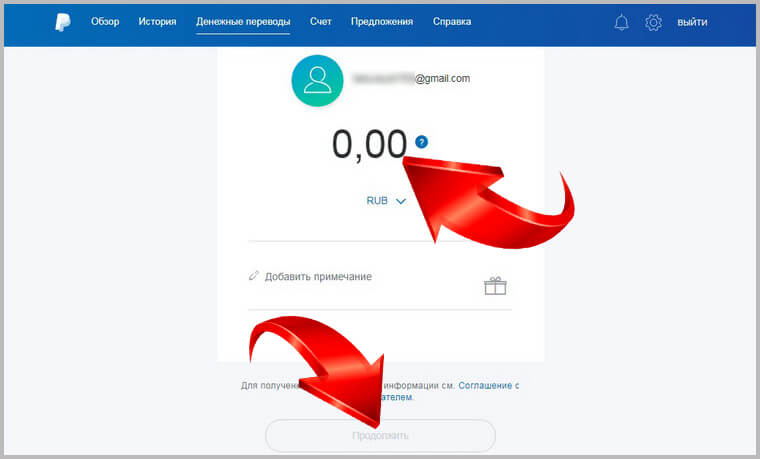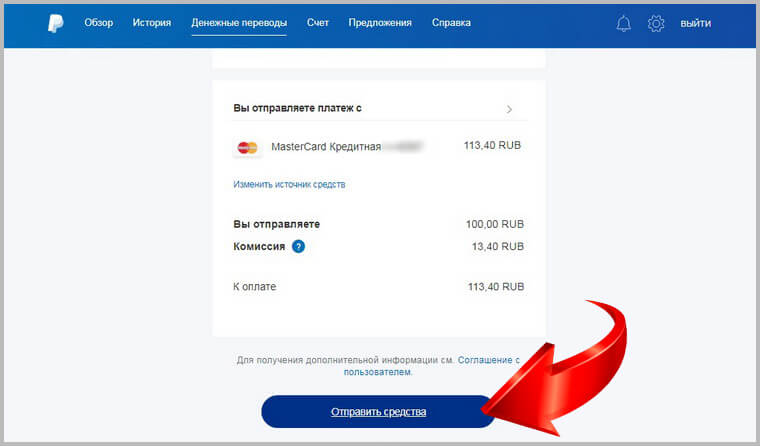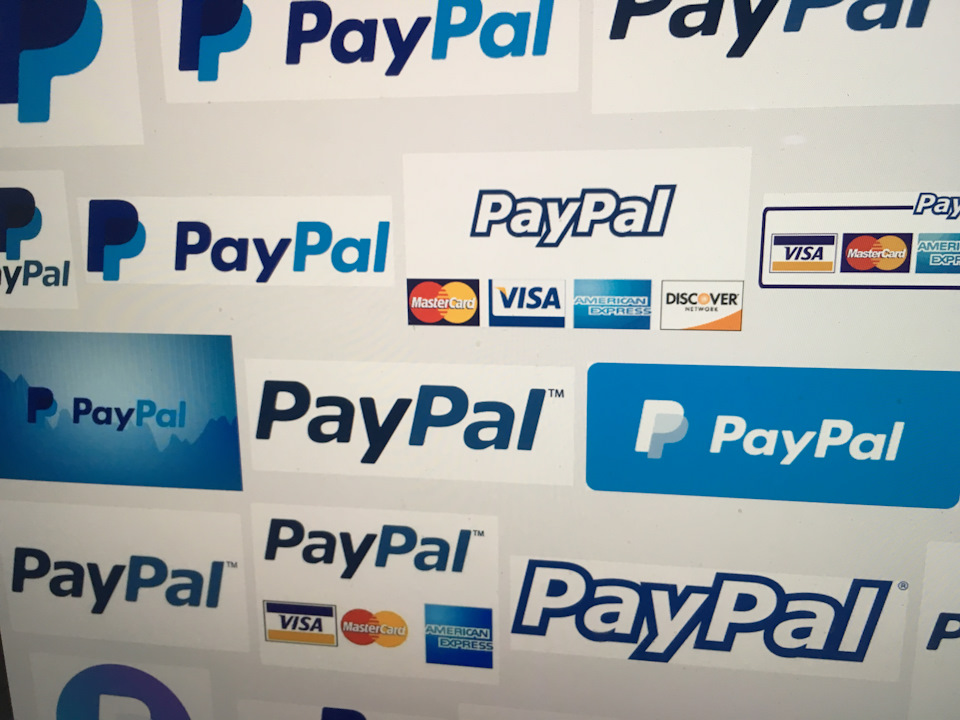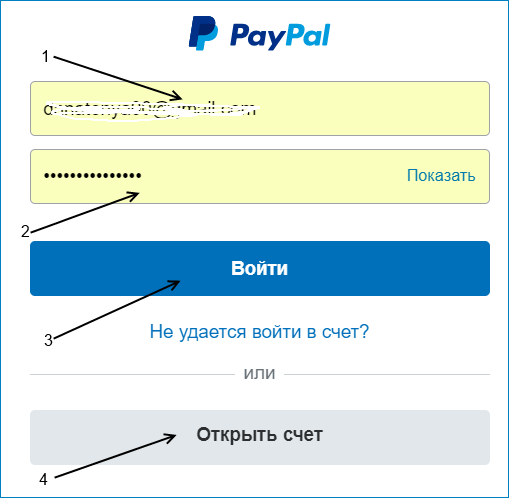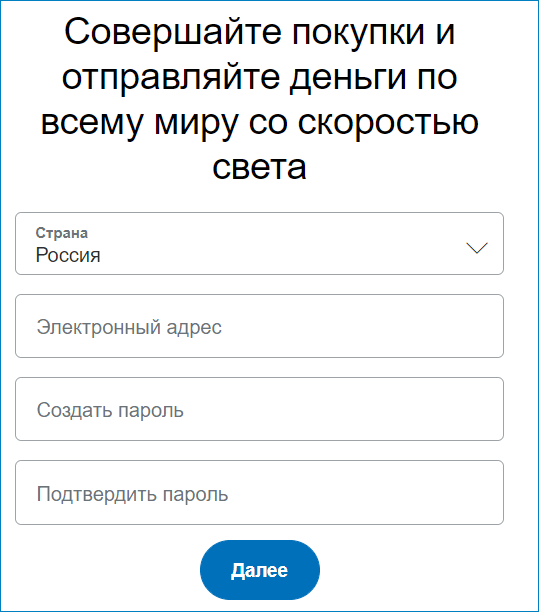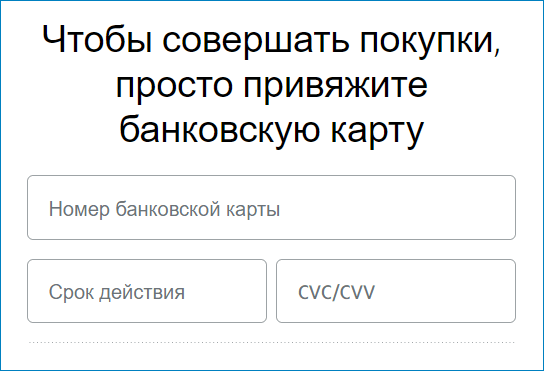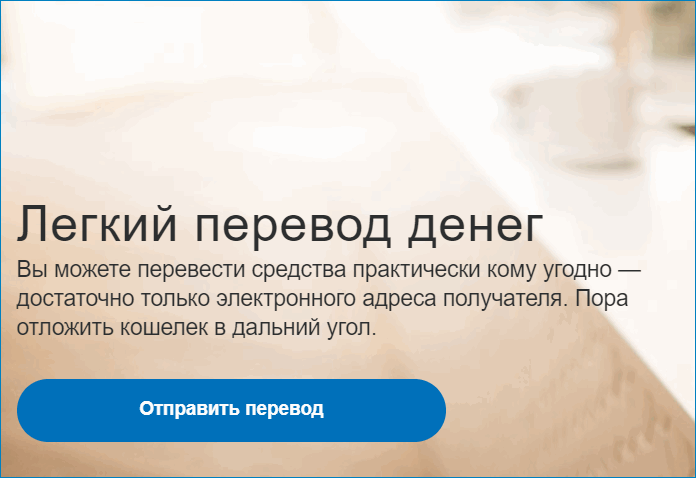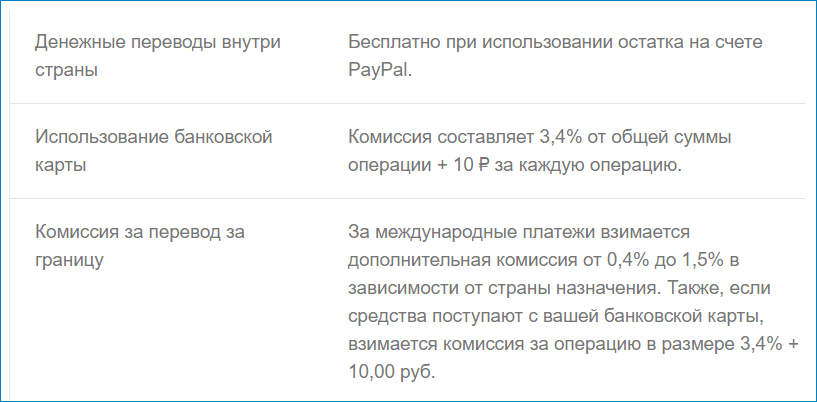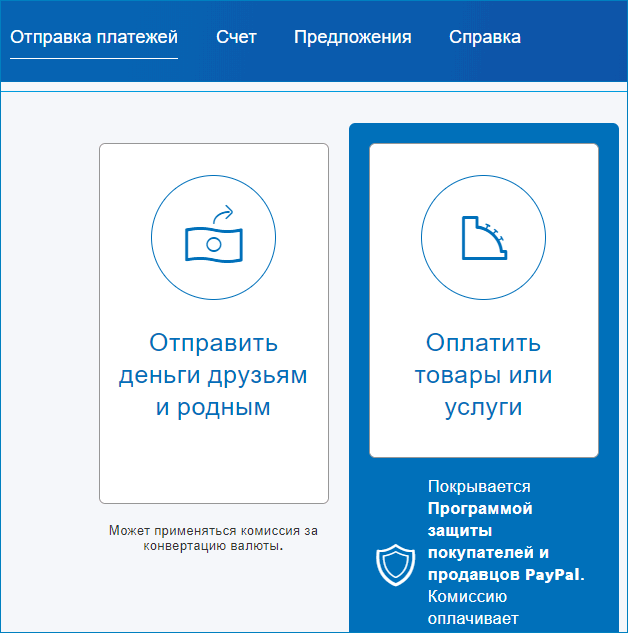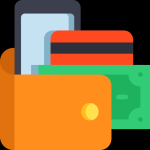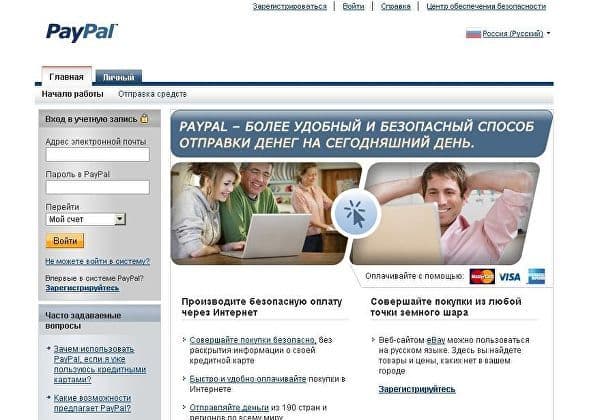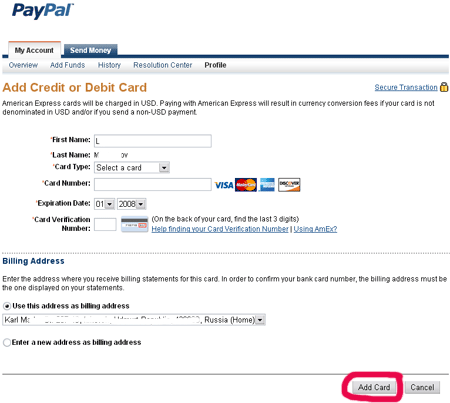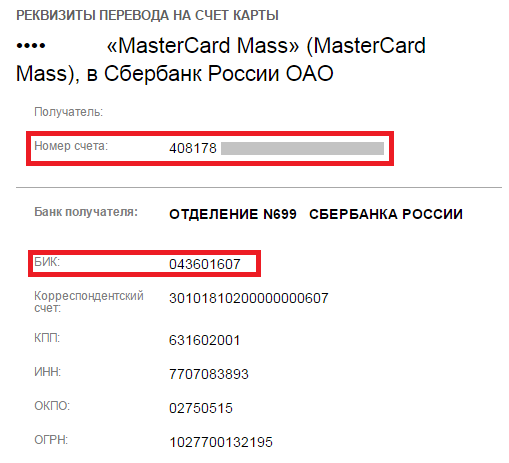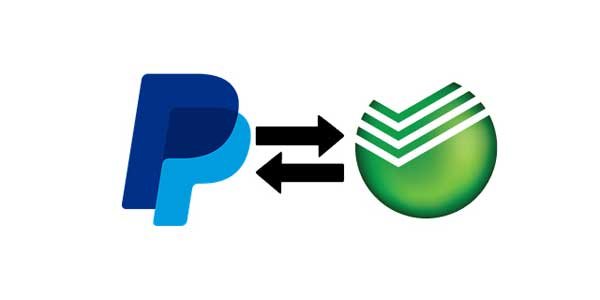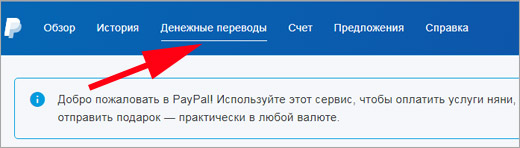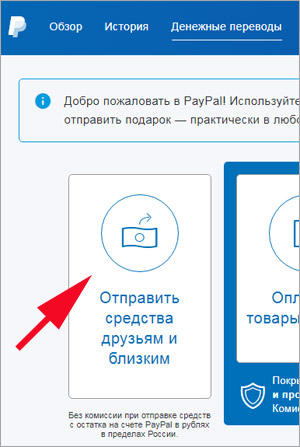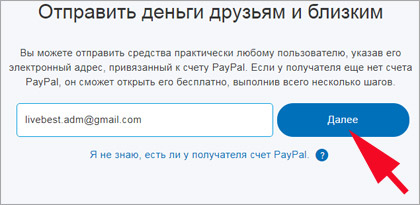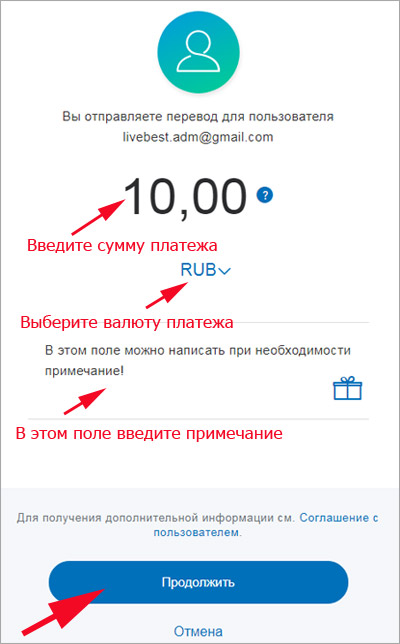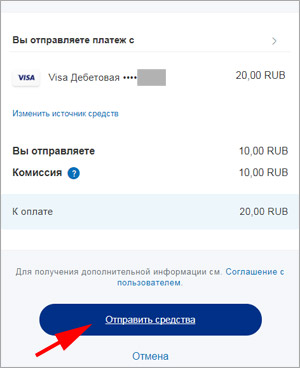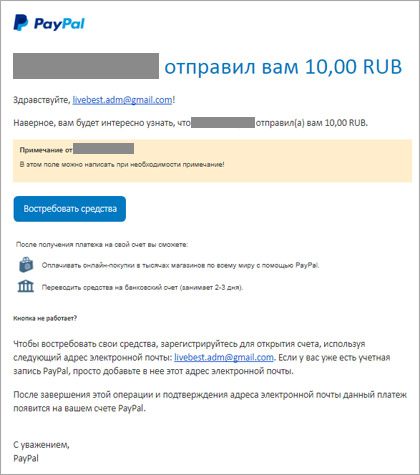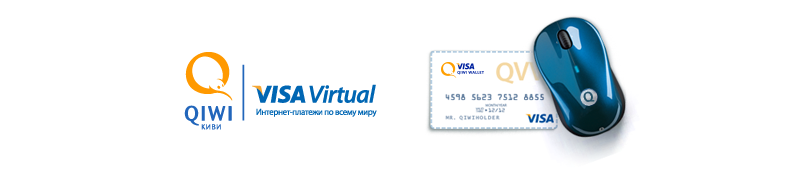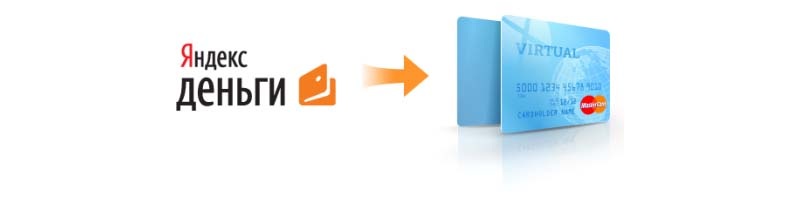Что такое PayPal и как им пользоваться в России? Как зарегистрироваться в системе и как узнать свой номер счет в PayPal? Как пополнить PayPal и как вывести оттуда деньги? Как перевести деньги другому человеку? Как оплачивать через PayPal и в каких магазинах это можно сделать? Ответим на все эти вопросы в нашем материале.
PayPal («Пэйпал») – электронная международная платежная система, позволяющая совершать денежные переводы и онлайн-платежи в Интернете, преимущественно за пределами РФ. Создана в декабре 1998 года и принадлежит компании Confinity, основанной Питером Тилем и Максом Левчини, в Америке, в Сан-Франциско. Была предназначена для обслуживания электронных аукционов (например, Ebay). К апрелю 1999 года более 1 млн аукционов предлагали оплату через PayPal.
В этой статье расскажем как зарегистрироваться, настроить и пользоваться кошельком Paypal, как пополнить или вывести деньги на Сбербанк или любой другой банк, как перевести деньги другому человеку, как оплачивать покупки.
Также я расскажу о подводных камнях, ограничениях, комиссиях и других неприятных моментах. Вместе мы проанализируем отзывы других пользователей в интернете и поймем, что в них правда, а что – выдумки, вызванные поверхностным изучением системы.
Разработчики стремились создать такую систему, которая бы позволяла безопасно отправлять платежи через сеть. В то время, на фоне конкурентов, их сервис выделялся среди других за счет небольшого процента с транзакций и высокой защиты данных. Вскоре PayPal стал частью Ebay (но в 2015 году отделилась в пользу собственной самостоятельности).
До России PayPal добрался в октябре 2011 года – на этом этапе появилась возможность приема платежей. Вывод средств с системы на счета российских банков стал доступен только в 2013 году. Столь поздним дебютом и обусловлена ее низкая популярность на российском рынке, потому что на тот момент местные авторитеты Яндекс.Деньги и WebMoney уже плотно застолбили свои места.
Система работает следующим образом:
Аккаунт в системе содержит баланс PayPal, а также к аккаунту привязаны банковские карта и счет. Баланс и карта необходимы для оплаты товаров в интернет-магазинах и для денежных переводов людям, а счет – для вывода средств из системы.
Это интересно: На интернет-сленге систему также называют «Палками» или «ПалПалычем» .
До России добрались не все функции. Например, взять кредит внутри PayPal на покупки и воспользоваться картой PayPal Plus можно только в зарубежных странах.
Однако и без эти функций Пэйпал привлекателен, и вот почему:
- Это международная платежная система – она позволяет производить денежные операции между Россией и другими странами (есть встроенный конвертер валют, работает с 23-мя национальными валютами);
- Она позволяет обезопасить данные банковских карт. Для совершения покупок в интернет-магазинах не нужно вводить их напрямую – достаточно ввести логин и пароль от системы, и платеж будет произведен через нее.
- Система гарантирует, что товар будет доставлен. Потому что только после подтверждения получения товара пользователем деньги перейдут на счет продавца. Если же товар не доставлен (или придет в ненадлежащем виде), можно обратиться в тех. поддержку PayPal, и та либо позаботиться о том, чтобы деньги поступили со второй стороны, либо сама компенсирует понесенные пользователем затраты. Ни одна из российских платежных систем не предлагает ничего подобного.
- На многих зарубежных интернет-магазинах, а также некоторых сайтах для заработка в интернете система является единственным способом оплаты и вывода денег.
При этом система не лишена подводных камней и подробнее о них, а также о вышеперечисленных преимуществах, я подробно расскажу далее.
Перед началом регистрации приведу несколько интересных фактов о PayPal, часть которых собраны с платформы Statista:
- 325 млн. активных аккаунтов на начало 2020 года;
- В 2020 году сервису исполнилось 22 года;
- Среди основателей компании числится Илон Маск;
- В конце 2019 года доход компании составил $17.7 миллиардов;
- Всего на конец 2019 года совершено 12.4 миллиарда платежных операций.
Далее я покажу как зарегистрировать PayPal-кошелек, а также покажу как им пользоваться.
Регистрация в PayPal
Для регистрации понадобится следующее:
- Электронная почта – для подтверждения аккаунта и получения уведомлений (об операциях, новостях проекта и так далее). Если у вас нет email – ее легко завести, об этом я в подробностях рассказываю и показываю в статье Как создать электронную почту на Mail.ru, Яндексе и Gmail;
- Номер мобильного телефона – для подтверждения аккаунта;
- Личные данные пользователя (серия и номер паспорта, ИНН или СНИЛС, адрес проживания). Этот пункт меня смутил при регистрации, но эти сведения необходимы для полноценного пользования системой. Внутри PayPal деньги можно выводить на банковский счет. И чтобы сделать это, реквизиты пользователя ПэйПал и счета должны совпадать. Кстати, в Яндекс Кошельке и WebMoney, для снятия ограничений (на сумму вывода, перевод, комиссии) нужно тоже подтверждать личность этими данными. Поэтому ничего страшного в этом нет – сведения будут надежно защищены. Важно, чтобы вы указали их верно, как в паспорте. Изменить эти данные можно, но в качестве подтверждения потребуются сканы документов.
Для начала регистрации на главной странице PayPal нажимаем «Открыть счет» в правом верхнем углу или «Зарегистрироваться» чуть ниже:
Предлагается два вида кошельков:
- Личный подойдет для частных лиц, чтобы оплачивать покупки, а также отправлять и получать переводы от других людей, например, переводить деньги родственникам на их кошелек PayPal.
- Корпоративный предназначен для продавцов, которые планируют принимать платежи через PayPal (например, для ведения интернет-магазина).
В этой статье мы будем работать с личным счетом.
Для его регистрации потребуется логин, пароль, номер телефона, адрес электронной почты и пройти проверку от роботов. Тому, как придумать эти данные, мы посвятили целую статью: Что такое логин и пароль, как их создать и где лучше хранить.
Примечание: пароль для PayPal должен содержать более 8 символов и включать буквы верхнего и нижнего регистра, цифры и специальные символы (@, $, % и так далее).
Далее подтверждаем номер телефона кодом из 6 цифр, который придет в виде смски:
Вставляем код на сайте:
Затем заполняем личные данные:
По завершению жмем на кнопку «Подтвердить и открыть счет» в нижней части экрана, предварительно поставив галочку в подтверждении, что вы прочитали и согласны с Правилами сервиса:
Регистрация завершена! Далее система предложит привязать банковские карту и счет, но чтобы не запутаться, сделаем это позже, а пока посетим домашнюю страницу только что созданного аккаунта:
Здесь вы увидите остаток на счете, последние операции и другую информацию. Также система предложит продолжить настройки учетной записи (подтвердить адрес и привязать карту и счет) – этим мы и займемся.
Подтверждение адреса электронной почты
После регистрации на электронный ящик придет письмо от service@paypal.com. Там будет кнопка «Подтвердить мой электронный адрес». Жмем на нее:
Вводим пароль от аккаунта для подтверждения:
Готово! О том, что счет успешно зарегистрирован и активирован, вы узнаете на домашней странице PayPal:
Если же письмо на почту не пришло – запросить его можно с той же страницы:
[irp posts=”8463″ name=”Заработок на опросах в интернете: ТОП-18 проверенных сайтов без вложений с выводом реальных денег”]
Привязка и подтверждение банковской карты
Привязка банковской карты к PayPal необходима для совершения безопасных платежей в интернете через карту. То есть, при оплате чего-либо не понадобится вводить данные с карты (ее номер, срок действия, CVV-код) – достаточно указать кошелек PayPal в качестве способа оплаты.
Полная привязка банковской карты к PayPal осуществляется в 2 этапа:
- Ее добавление в PayPal (ввод данных);
- Подтверждение привязки.
Для добавления жмем на большую синюю кнопку на домашней странице:
Заполняем данные о карте – номер банковской карты, тип, срок действия и код безопасности. После ввода номера карты (вводить нужно без пробелов) ее тип определяется автоматически (MasterCard, Visa и так далее). МИР не поддерживается.
Если не знаете, где их взять, держите краткую инструкцию:
После добавления PayPal уведомит об успехе операции, а с карты спишется 1 рубль в качестве проверки, что все данные указаны верно. Рубль потом вернется:
Карта добавлена. Таким же образом можно добавить несколько карт и потом переключаться между ними. Это полезно тогда, когда на одной карте деньги кончились, но есть на другой. Можно переключиться в сервисе и затем осуществить покупку с нужной карты.
Любую добавленную карту необходимо подтвердить. Это повысит уровень безопасности пользователя, подтвердит его личность, ограничит риск использования украденных карт и поддельных документов (подтверждение происходит путем получения кода из выписки, к которой имеет доступ только владелец) и снимет ограничения на вывод и перевод.
Подтвердить карту можно в разделе «Счет»:
Внимание: Для подтверждения нужно отправить запрос, после которого PayPal снимет 60 рублей (~$2). Они вернутся на счет в течении 30 дней после подтверждения – это необходимая мера проверки.
В выписке по операции будет код – как на примере ниже.
Процесс получения кода для привязки банковской карты
После получения кода возвращаемся на страницу «Счет» и в окне с картой жмем на «Введите код для подтверждения карты»:
Указываем код, нажимаем «Подтвердить»:
Об успешности операции уведомит PayPal:
60 рублей, потраченные на подтверждение, вернулись через день:
Данные карты можно в дальнейшем обновить, например, если вы потеряли карту и перевыпустили ее. Или удалить на той же странице «Счет»:
Привязка и подтверждение банковского счета
Для того, чтобы выводить средства из системы PayPal, необходимо привязать банковский счет. С 2013 года вывод доступен на счета российских банков без комиссий.
Привязка банковского счета осуществляется по аналогичному принципу – сначала указываем данные, а потом подтверждаем их.
Для ввода данных на домашней странице PayPal жмем «Привязать банковский счет»:
Нужно заполнить 2 поля – это БИК банка и Номер счета.
Узнать их можно у своего банка – например, у меня карта Сбербанка, и я позвонил в тех. поддержку и запросил эту информацию. Пришла она мне по смске.
Также реквизиты счета можно посмотреть в банковском приложении.
Для подтверждения счета нужно будет зайти в свое банковские приложение или личный кабинет и найти в истории операций два поступления от PayPal. Это будут небольшие суммы, например, 0,01 и 0,02 рубля – они и будут кодами для подтверждения (001, 002).
И хотя в инструкции говорится о том, что подтверждающие суммы будут идти 3-5 рабочих дней. На практике это произошло менее, чем за час. В Сбербанке эти запросы выглядят так:
Мне пришло 0,09 руб. и 0,07 руб. Затем возвращаемся на страницу с банковским счетом в PayPal и жмем «Подтвердить банковский счет»:
Заполняем два поля:
Готово! Банковский счет подтвержден:
Банковская карта и счет прикреплены, это значит, что наш готов к работе. Можно ли было их вообще не привязывать? Да, можно. Вы можете получать переводы от других лиц по номеру email. В отличие от других денежных систем, типа Яндекс.Кошелька или Webmoney, здесь нет номера кошелька. Идентификатором является email, на который вы регистрировались в PayPal. Деньги, поступившие вам на PayPal от других людей вы можете переводить другим людям, а также оплачивать покупки в интернет-магазинах с имеющегося баланса.
Например, вы заработали деньги на интернет-опросах, вывели деньги на PayPal и потом оплатили этими деньгами какую-то покупку на Amazon или Ebay. Привязка банковских карт здесь не нужна. Но если вы захотите вывести заработанное и обналичить, то тогда потребуется привязка банковского счета. А если на покупку заработанных денег будет не хватать, то потребуется привязка банковской карты, чтобы списать с нее недостающую сумму. Допустим, ранее вам перевели вознаграждение 3000 руб. А нужный вам товар стоит 4000 руб. Тогда при оплате пейпалом, 3000 будет списано с основного счета, а недостающая тысяча с привязанной банковской карты.
[irp posts=”21428″ name=”Что такое кэшбэк простыми словами и как это работает + самые выгодные схемы использования”]
Краткий обзор интерфейса
Интерфейс в PayPal интуитивно понятен и некоторые разделы я уже частично показал выше.
После входа в аккаунт мы попадаем на главную страницу, которую еще называется домашней. Здесь отображена краткая информация о состоянии счета, подключенных банковских картах и счетах, о последних операциях, а также присутствуют кнопки для отправки и перевода средств:
Сверху мы видим панель быстрого доступа к различным разделам. Попасть на домашнюю страницу можно, нажав на Обзор или иконку PP в левом верхнем углу. Рассмотрим другие разделы этой панели.
Заглянем в История – здесь можно узнать информацию о последних операциях со счетом PayPal (пополнения, покупки, переводы). После регистрации, естественно, здесь пусто:
А так будет выглядеть история, когда там накопятся какие-то операции:
В Денежные переводы можно отправить и запросить средства, а также проверить свои контакты. Подробнее об этих операциях мы поговорим ниже.
В Контакты в этой вкладке отображаются все те люди, у которых вы запрашивали средства, или которым отправляли.
В Больше есть три вкладки: 1) Отправьте подарок, 2) Отправьте счет на оплату и 3) Создайте страницу PayPal.Me.
- Отправьте подарок – это тот же перевод средств, но вместе с фирменной открыткой от PayPal;
- Отправьте счет на оплату – функция для отправки счетов клиентам (актуальна для продавцов и тех, кто для ведения бизнеса использует PayPal). Она позволяет физлицам выставлять счета на оплату другим физлицам – для этого у покупателя тоже должен быть кошелек PayPal;
- Создайте страницу PayPal.Me – персональная страница, на которой можно разместить собственное фото или логотип компании, и тогда покупатели, переводящие вам деньги, точно идентифицируют вас. Например:
Двигаемся дальше. Вкладку Счет мы уже изучили – здесь можно проверить подключенные карты и счета, а также баланс на счету PayPal в различных валютах.
Вкладка Предложения возвращает нас на домашнюю страницу (скорее всего это функция для других стран. Подозреваю, что там должны быть какие-то акции и интересные предложения от сервиса или его партнеров).
Вкладка Справка позволяет получить ответы на интересующие вопросы. На часто-задаваемые собрана вся нужная информация, а если у вас частный случай, то можно обратиться в техническую поддержку.
Теперь рассмотрим кнопки, расположенные в нижней части страницы (отображаются в любом разделе).
Раздел Справка мы уже рассмотрели выше (он точно такой же).
В разделе Связаться с нами можно найти решение различных проблем (восстановление пароля, споры в отношении платежа и так далее), а также связаться с технической поддержкой (по электронной почте или телефону).
В разделе Безопасность подробно описаны вопросы, касающиеся мошенничества, спорных ситуаций и случаи, когда товар от продавца не дошел или пришел в ненадлежащем виде. Представлены программы защиты покупателей и продавцов.
В разделах Конфиденциальность и Юридические соглашения об использовании описаны различные документы, которые регламентируют деятельность PayPal, и с которыми пользователь знакомится при регистрации.
Осталось рассмотреть пару немаловажных кнопок, расположенных в правой верхней части экрана.
Первая – это колокольчик, который отвечает за различные уведомления.
Вторая – это шестеренка. При нажатии мы переместимся в настройки аккаунта, на которых остановимся подробнее.
Настройки аккаунта
Рассмотрим разделы, которые есть в настройках аккаунта ПейПал и их предназначение.
В разделе Счет пользователь увидит 5 блоков:
- Профиль (можно сменить имя, управлять страницей PayPal.me, установить фото профиля);
- Параметры счета (язык, часовой пояс, данные паспорта). Здесь же можно изменить личный счет на корпоративный и закрыть его;
- Адрес (можно добавить новый);
- Электронный адрес (можно добавить новый, или обновить старый);
- Телефон (можно изменить).
В Безопасность можно существенно улучшить безопасность своего аккаунта, придумав новый пароль, добавив двухэтапную проверку, отключить функцию OneTouch для автоматической авторизации при оформлении заказа и так далее.
Я оставил все как есть, так как кошельком пользуюсь не часто.
В Платежи можно настроить автоматические платежи и источник средств при онлайн-покупках.
- Автоматические платежи позволяют оплачивать ежемесячные подписки (например, на музыкальный сервис Spotify, стриминговый сервис сериалов и фильмов Netflix). В РФ эти сервисы не так популярны, обычно, пользователи настраивают автоматические платежи через банковские карты (оплата интернета, коммунальных платежей, штрафов ГИБДД и т.д.).
- В Предпочтительный источник средств можно выбрать, откуда списывать средства при совершении онлайн-покупок (с основного счета PayPal, банковской карты или счета).
Я указал карту Mastercard, так как внешних поступлений на счет PayPal у меня не много. И если я совершаю покупку на Ebay или Amazon, то чаще всего деньги списываются именно с банковской карты. К тому же, я привязал такую карту, в которой у меня есть как рублевый счет, так и долларовый. Если нужно что-то купить за границей, то в настройках карты выставляю долларовый счет как основной, после чего совершаю покупку, а потом снова перевожу карту на рублевый счет.
В Уведомлениях можно указать, о чем PayPal будет уведомлять вас и где (телефон или электронная почта). Также можно выбрать из нескольких номеров и адресов.
В Инструментах для продавца можно настроить кнопки, оплату через сайт (раздел для тех, кто ведет бизнес с использованием PayPal).
Как пополнить счет PayPal
Особенностью кошелька PayPal является то, что после привязки карты вы можете использовать его для денежных операций, игнорируя пополнение внутреннего счета. То есть, деньги при оплате чего-либо снимаются сразу с карты (как это происходит на практике – узнаете ниже).
Но если вам нужно совершить транзакцию (перевод или оплату) не используя банковскую карту, то предварительно нужно пополнить внутренний счет PayPal. Это можно сделать двумя способами:
- С помощью интернет-обменников;
- В салонах Евросеть и Связной;
Рассмотрим подробнее, как пополнить счет PayPal этими способами.
[irp posts=”14111″ name=”Заработок в интернете без вложений – 27 лучших способов 2020 года без обмана и приглашений с выводом реальных денег”]
Через онлайн-обменники
Сервисы по онлайн-обмену позволяют перекинуть деньги с другого электронного кошелька (Яндекс, WebMoney и так далее) или банковской карты на PayPal. Пользователю нужно лишь ознакомиться с курсом, оплатить сумму (некоторые сервисы ставят ограничения по минимальной сумме) и подождать, пока сервис переведет средства на PayPal.
Я чаще всего использую для этих целей обменник BestChange.ru. В левой части выбираете, откуда и куда нужно обменять деньги, а справа появится список сервисов, которые позволяют это сделать.
Попробуем перевести деньги с кошелька WebMoney (WMR) на PayPal. Выбираем валюты на сайте и видим сайт MegaChange, который поможет нам достичь цели:
После перехода на сервис снова выбираем валюты:
Указываем кошелек, с которого переводятся деньги, и адрес электронной почты, на которую зарегистрирован PayPal, а также свои данные.
Внимание: при переводе у каждой системы есть свои особенности. Например, в профиле WebMoney мне дополнительно пришлось привязать адрес, на который зарегистрирован PayPal.
Подтверждаем заявку:
Оплачиваем ее. Полный процесс я показывать не буду – для каждой системы он свой:
После пополнения необходимо подождать некоторое время (обычно это считанные минуты). Если заявка долго не исполняется – значит необходимо написать на почту технической поддержки, о чем и упоминают авторы сайта Megachange.
Спустя пару минут средства были зачислены на счет PayPal:
Обратите внимание: на комиссиях я потерял 8%. Изначальные 2000 руб. превратились в 1840 руб.
В салонах Евросеть и Связной (через терминал)
Есть два способа: с помощью кассира или через терминал в салоне. Лично я выбрал второй вариант, так как при первом продавцу нужно самостоятельно вводить ваши данные и распечатать чек, который потребуется подписать. К тому же, в салоне может быть очередь, и не исключено, что кассир может ошибиться в данных.
В терминале я выбрал раздел «Электронные деньги» – «Кошелек PayPal». Далее ввел адрес почты, на которую он зарегистрирован:
Осталось только внести деньги (данный терминал принимал от 10 до 15000 рублей, без комиссии):
И все! Деньги поступили на счет уже через пару минут без каких-либо комиссий.
Как оплатить покупку с помощью PayPal
Переходим к самому главному – как совершать покупки с помощью PayPal. Сделать это можно двумя способами:
- Со счета PayPal;
- С банковской карты;
Один из плюсов PayPal – покупки можно совершать без каких-либо внутренних комиссий кошелька (которые, например, есть у WebMoney).
Прежде, чем приступить к изучению этих способов, я рекомендую установить способ оплаты как «предпочтительный» (то есть, он будет использован как автоматический при оплате). Сделать это можно в разделе Счет:
Приступим!
Со счета PayPal
В качестве примера рассмотрим покупку книги на сайте Литрес. Для начала убеждаюсь, что среди способов оплаты есть PayPal – здесь это можно увидеть прямо на странице с товаром (на других сайтах эта информация может быть вынесена на отдельную страницу):
Выбираем PayPal при оплате:
Так как я уже авторизован в PayPal в своем браузере, повторно мне это делать не нужно (в противном случае потребуется ввести логин и пароль от PayPal). У меня сразу появляется новое окно с выбором способа оплаты. Остается нажать кнопку «Продолжить»:
Готово! Товар успешно оплачен:
Если вернемся на страницу PayPal, то увидим, что операция зафиксирована в истории:
[irp posts=”8639″ name=”Как заработать на кредитных и дебетовых банковских картах”]
С банковской карты
В качестве следующего примера возьмем интернет-магазин eBay и проверим, как осуществляется оплата товаров в зарубежной валюте.
Товар стоит $1.29 (канадский доллар, CAD), а сайт показывает, что это примерно 66 руб (что и соответствует актуальному курсу).
Перейдем к покупке. После заполнения всех данных выбираем PayPal в качестве оплаты.
Авторизуемся:
После вы увидите, что на странице оплаты появился способ оплаты (банковская карта) и курс обмена валют.
По внутреннему курсу 1 рубль = 0.0183 CAD, но на момент написания статьи мировой курс 1 рубль = 0.0194 CAD. Получается, покупать через eBay еще и выгодно? Не тут то было.
Если нажать на кнопку «Изменить» на картинке выше, то вы увидите способы оплаты, а также сумму, которую нужно заплатить. Если все ок – подтверждаем оплату.
Получается, что вместо 66 рублей мы платим 70. Как бы странно это не звучало, но сайт показывает курс меньше мирового, но по стоимости выходит выше.
Все дело во внутренней комиссии PayPal, ведь обмен (т.е. конвертация валют) происходит именно в этом сервисе, а не в eBay. Ранее можно было выбрать, по какому курсу совершать обмен (по PayPal или банковскому), в настройках аккаунта, на момент написания статьи эта функция убрана. Конвертировать валюту можно только при покупке.
Вернемся к теме раздела. После подтверждения заказ будет оформлен:
А в личном кабинете PayPal вы увидите эту операцию:
Но со счета ничего не спишется, ведь мы платили с банковской карты. Если заглянуть в ее выписку, то эта операция также будет зафиксирована:
Чтобы сэкономить на комиссиях по валютной конвертации, рекомендую привязывать банковскую карту, где у вас настроены несколько счетов, в том числе и в долларах. Также поделюсь таким лайфхаком: в разных банках разные курсы на конвертацию валют, поэтому если часто покупаете за рубежом, то сравните курсы в разных банках и выберите наиболее привлекательный. Конкретный банк рекомендовать не буду, так как сейчас на рынке банковских услуг ситуация неспокойная из-за коронавируса, тарифы и курсы часто меняются.
Как перевести одну валюту в другую
На момент написания статьи конвертация валюты производится непосредственно в момент оплаты покупаемого товара по внутреннему курсу PayPal. До 2020 года можно было выбрать в интерфейсе пользователя, по какому курсу производить обмен, но эта опция была убрана.
Пользователь в своем аккаунте может указать основную валюту и она также будет автоматически конвертирована по курсу PayPal. Работает это только для внутреннего баланса. Заходим во вкладку «Счет» и на странице способа видим, что в качестве «Основной» валюты установлены рубли:
По умолчанию присутствует 2 валюты – рубли и доллары, но можно добавить и другие, нажав на кнопку «Добавить валюту»:
Чтобы сделать, например, доллары основной валютой, нужно нажать на 3 точки рядом с ней и выбрать «Сделать основной». Таким же образом можно удалить ее.
После конвертации средства на прежней основной валюте будут автоматически пересчитаны в новую:
Разберемся, что с курсом. По PayPal получилось, что 2290 руб = $31.42. Если же взять мировой курс на момент написания статьи, получим следующее:
То есть, я теряю $1.35 (~90 рублей). К сожалению, как-то настроить вариант конвертации не получится, т.к. эта функция была убрана.
Если вы желаете сделать рубль снова основной валютой, повторите эту инструкцию, и в результате сумма на счету будет такой же, как до обмена:
Как перевести деньги с PayPal
В этом разделе разберемся, как отправить средства, запросить их и перевести с PayPal на другие платежные системы.
Внимание: с 31 июля 2020 года PayPal отключает переводы внутри России (можно осуществлять переводы только зарубежным пользователям и принимать от них деньги) [источник].
Как отправить средства внутри PayPal
Отправить средства можно со счета PayPal или банковской карты. Для отправки требуется указать имя, никнейм, адрес электронной почты или номер мобильного телефона адресата. Перевод может быть личный или для оплаты товара в магазине.
Сделать это просто, но перед рассмотрением операции на практике важно упомянуть о комиссиях:
- Для личных переводов внутри страны при использовании счета PayPal комиссия отсутствует;
- При использовании банковской карты взимается 3.4% от общей суммы + 10 рублей;
- При переводе за границу взимается комиссия от 0,4% до 1.5% в зависимости от страны назначения.
При переводе на счет магазина для оплаты товара также дополнительно могут взиматься средства, но согласно правилам, установленным продавцом.
Для совершения этой операции переходим в раздел «Денежные переводы»–«Отправить»:
В поле ниже указываем данные адресата. У меня уже есть контакт одного человека – он появился после того, как я пополнил кошелек PayPal с WebMoney (то есть, перевод поступил от частного лица). Контакты появляются автоматически при переводах и запросах, и в дальнейшем их можно выбрать для аналогичных операций.
Я укажу электронный адрес получателя:
Далее необходимо указать сумму отправления и валюту.
Отмечу, что можно сразу перевести, например, рубли в доллары, без конвертации (она будет произведена автоматически):
Если же желаете перевести рубли – выбираем соответствующую валюту у адресата (но нужно также ввести сумму, иначе она станет 0.27 руб вместо 20 руб):
Дополнительно можно добавить примечание и прикрепить открытку с дизайном от ПэйПал, нажав на иконку «подарок». Если все готово – жмем «Продолжить»:
Выбираем «Отправить средства друзьям и родным» (т.е. личные переводы):
Далее видим 2 способа перевода – через счет PayPal или с карты. Указаны комиссии, о которых я говорил в начале раздела. Выбираем нужный способ и жмем «Далее»:
Остается подтвердить операцию (здесь можно также изменить сумму, написать примечание):
Готово! Деньги успешно переведены.
На домашней странице эта операция зафиксирована в истории:
Комментарий Романа Кожина
Как и где можно использовать эту функцию, особенно в условиях, когда переводы по России закрыты? Я, например, использовал эту функцию для перевода денежных средств китайским поставщикам. Несколько лет назад у меня был интернет-магазин и я закупал товары для него из Китая и Тайваня. Кому-то я переводил официально на счет, используя для этого банковский счет (не PayPal).
Но были и такие поставщики, которые указывали либо банковскую карту, либо счет PayPal. Из двух этих вариантов выгодно выбирать PayPal, так как это дополнительная страховка от риска. Если перевести деньги на обычную карту, то поставщик может пропасть. В случае с PayPal он пропасть не сможет, так как получит свои деньги только тогда, когда я отправлю подтверждение, что товар мною получен. Деньги в это время будут заморожены на счете PayPal. Такой перевод может выйти несколько дороже, так как за подобную страховку PayPal берет комиссию с получателя, то есть, китайского поставщика. А он, в свою очередь, включает ее в конечную стоимость заказа.
Как запросить средства
Для запроса средств, как и при переводе, нужно знать знать имя, никнейм, электронную почту или телефон пользователя, у которого вы собираетесь попросить денег.
Чтобы сделать это, заходим в раздел «Денежные переводы»–«Запросить» и вводим данные:
Указываем сумму и валюту. Запрос средств можно отправить одновременно 20-и людям. Дополнительно можно оставить комментарий.
Присутствует возможность разделить общий счет. Эта функция позволяет разделить расходы. Например, вы пообедали с другом, и сами оплатили счет. Позже можно «разделить» средства и послать ему запрос на перевод.
На скриншоте выше payPal поделил условный рубль на две части. Скрытый email моего приятеля.
Это все! Остается ждать, пока вторая сторона подтвердит операцию:
После принятия запроса в домашней странице появится следующее:
Со стороны плательщика это выглядит так. Он получает на почту запрос о переводе:
Далее он выбирает, какова цель платежа:
И подтверждает платеж (выбирает валюту, счет оплаты, может добавить примечание).
Как отправить деньги с PayPal на другие платежные системы (Яндекс, WebMoney)
К сожалению, связать кошелек PayPal с Яндекс.Деньги, WebMoney, QIWI и другой платежной системой для быстрого обмена денег нельзя (как, например, Яндекс.Деньги и WebMoney). Даже если вы, как я, привяжите банковскую карту Яндекс.Денег, на нее все равно нельзя будет перевести средства, так как вывод с PayPal осуществляется только на банковский счет, которого нет у Яндекса.
Но способ отправки денег на другие системы есть, и он точно такой же, как и пополнение через онлайн-обменники (но в обратном порядке), поэтому за подробной инструкцией поднимитесь выше.
[irp posts=”11374″ name=”Как заработать деньги в Инстаграме – ТОП-10 способов + инструкции по анализу конкурентов, выбору ниши, список сервисов, помогающих в работе”]
Как создать страницу PayPal.me
PayPal.me – это персональная страница в Интернете, которую пользователь может создать буквально в один клик. Предназначена она для персонализированной оплаты, чтобы отправитель денег мог увидеть вашу фотографию или логотип компании и был уверен, что он передает деньги именно вам, а не кому-то другому. Также эту страницу можно использовать для анонимного сбора средств. То есть, пользователям не обязательно узнавать вашу почту для перевода – достаточно будет совершить пару кликов на этой странице.
Создается она автоматически средствами PayPal. Все, что вам нужно – это перейти в Денежные переводы – Больше и кликнуть на «Создайте страницу PayPal.me»:
Далее жмем на «Создать профиль PayPal.Me»:
По желанию можно добавить фото:
Следом выбираем название страницы, которое идет после «…me/». Например, я выбрал beningcloth. Если имя свободно, то рядом появится зеленая галочка:
На завершающем этапе смотрим. что у нас получилось, ставим галочку в знак согласия и жмем на «Подтвердить и создать»:
Готово! Дополнительно можно заглянуть в раздел «Управление профилем» и воспользоваться предложенными функциями (указать местоположение, личное сообщение и так далее).
В результате, если перейти по ссылке paypal.me/beningcloth, то вы увидите слеудющее:
Здесь можно указать любую сумму и переслать ее мне! 
Как вывести деньги со счета PayPal
Официальный способ вывода средств с PayPal всего один – на банковский счет (он должен быть привязан и подтвержден). Комиссия при выводе с основного счета не взимается (если только банк не установил ее), а средства выводятся за 3-5 рабочих дней (но в справке PayPal написано, что обычно это 1 рабочий день). При этом средства, отправленные по выходным и праздникам, могут задержаться. Минимальная сумма для вывода – 300 рублей.
Примечание: также вы можете перевести средства на другие электронные кошельки или банковские карты с помощью онлайн-обменников, перечень которых можно найти на BestChange. О том, как это сделать, я рассказал в разделах «Как пополнить счет» – «Через онлайн-обменники» и «Как перевести деньги с PayPal» – «Как перевести деньги с PayPal на другие кошельки».
Обратите внимание на то, что в правилах PayPal прописано, что администрация может остановить или отстрочить переводы в случае обнаружения какой-либо проблемы. Этот небольшой пункт стал причиной для негативных отзывов от пользователей, примеры которых мы рассмотрим ниже.
Попробуем вывести деньги. Для этого идем на домашнюю страницу или в раздел Счет и нажимаем на кнопку «Перевести средства»:
Выбираем счет (т.к. я зарегистрировал всего один, выбора у меня нет):
Указываем сумму:
Подтверждаем операцию:
Успех!
Сумма спишется со счета PayPal, а за состоянием операции можно отследить на домашней странице.
Выплату я заказал в субботу, а уже в понедельник днем деньги были успешно переведены. То есть, если не брать выходные, то на вывод денег понадобилось менее 1 рабочего дня. Средства поступили в полном объеме.
О программах защиты покупателей и продавцов
Одна из фишек PayPal – это программы защиты пользователей, которые призваны оберегать их от мошенничества в интернете и помогать в различных ситуациях. То есть, если вы оплатили товар через эту систему, а продавец вас «кинул», то PayPal обещает урегулировать эту ситуацию в вашу пользу. Подобное действует и в обратную сторону для продавцов.
Подробнее о программах рассказано на этой странице. Кратко приведу, в чем их суть.
Программа защиты покупателей помогает пользователям, которые оказались недовольны товаром (он поврежден, не соответствует товарному виду и так далее), оплаченным через PayPal.
Не все товары подлежат возврату – их перечень приведен на указанной странице:
Также программа не будет работать в следующих случаях:
Если же вы столкнулись с мошенничеством и данные случаи не подходят для описания ситуации, то можно:
- Обратиться в центр разрешения проблем. Пользователь может выбрать операцию и описать, что случилось, а затем ожидать решения администрации;
- Обратиться в службу поддержки для оперативного разъяснения вопросов и ситуаций, а также в случае, если аккаунт был взломан.
Программа защиты продавцов помогает в случаях, если им попался недобросовестный покупатель. PayPal предупреждает продавцов, что те должны максимально точно описать особенности товара, а в спорных случаях предоставить различные доказательства (например, отправку товара).
Действие программы не распространяется на следующие случаи:
Что делать, если покупатель обманул вас:
- Изучить полезные ссылки (помощь в предотвращении споров и возвратных платежей, разрешение споров, претензий и проблем с возвратными платежами, помощь в предотвращении мошеннических заказов);
- Обратиться в центр разрешения проблем и открыть дело;
- Обратиться в службу поддержки.
На практике же именно на эту особенность PayPal и жалуются пользователи, о чем вы подробнее узнаете ниже в разделе «Отзывы пользователей».
Лимиты платежей и ограничений на вывод
PayPal позволяет оплачивать покупки без комиссии, а также без потери переводить средства внутри России. Все ли так прозрачно? Рассмотрим подробнее ограничения системы.
Как я упомянул и показал выше, покупки действительно осуществляются без комиссий, как и перевод (получение) средств друзьям и родственникам или любым другим пользователям с кошелька PayPal (в случае, если они совершаются внутри страны).
Если же переводить деньги не с кошелька PayPal, а с привязанной к нему банковской карты, то с вас спишут комиссию 3,4% от суммы + 10 руб. Например, нужно отправить 5000 руб., комиссия составит 170 руб. (3,4%) + 10 руб. Итого: 180 руб. В таком случае проще отправить через банк. Некоторые банки не взимают комиссию за обычный межбанковский перевод по полным реквизитам. Также есть C2C и P2P переводы по номеру карты + система быстрых переводов по номеру телефона. Но нужно смотреть тарифы конкретного банка.
Продавцы вынуждены за каждую покупку платить комиссию «ПалПалычу» от 2.9% до 3.9% и еще 10 рублей дополнительно (даже если это проходит внутри страны).
Некоторые продавцы добавляют эти проценты к цене товара. Если вы увидите наценку на товар у продавца, который работает через PayPal, то теперь знаете почему он так делает.
PayPal для мобильных телефонов
У PayPal есть фирменное приложение для мобильных платформ Android и iOS, позволяющее иметь кошелек под рукой в любом месте. Кратко рассмотрим, что предлагает мобильная версия платежной системы.
В связи с тем, что ПэйПал очень заботится о безопасности, мне удалось сделать скриншоты не всех страниц. Встречает приложение стандартной формой авторизации (электронная почта и пароль) или регистрации (для тех, у кого нет аккаунта). После входа вы увидите краткую сводку, как на домашней странице – состояние счета и историю последних операций.
В мобильной версии присутствует всего 2 функции – это отправить и запросить средства. Также, как и в десктопной версии, нужно указать имя, никнейм или адрес электронной почты. Контакты, с которыми вы уже работали ранее на компьютере, также будут отображены и в телефоне.
Запрос средств осуществляется аналогично:
В мобильной версии можно изменить личные данные, страничку PayPal.Me, добавить банковские счета и карты, настроить платежи, безопасность и уведомления. Приложение не разрешило сделать скриншоты этого, но здесь все также, как в десктопной версии.
Сравнение с Яндекс.Деньгами и WebMoney
Резюмируя вышенаписанное, выделю сильные и слабые стороны PayPal на основе сравнения с популярными в России электронными платежными системами Яндекс.Деньги и WebMoney, на которые у нас есть полные статьи.
| Критерий | PayPal | Яндекс.Деньги | WebMoney |
| Регистрация | С документами | Без документов | Без документов |
| Ограничения на профиль | Нет | Есть (снимаются при повышении статуса путем подтверждения личности документами) | Есть (снимаются при повышении статуса путем подтверждения личности документами) |
| Интерфейс | Простой | Простой | Запутанный, громоздкий |
| Способы пополнения | Через терминалы Связной и Евросеть (наличными);
Через онлайн-обменники. |
Через любые терминалы (наличными);
С банковской карты; С баланса мобильного; Через Сбербанк Онлайн; По номеру телефона; Через онлайн-обменники. |
Через любые терминалы (наличными);
С банковской карты; С банковского счета; Через онлайн-обменники; Электронными деньгами; Интернет-банкинг; Почтовый перевод и так далее |
| Есть фирменная банковская карта | Нет (только за рубежом) | Есть | Только виртуальная, которую можно привязать к ApplePay, GooglePay и SamsungPay. |
| Способы вывода | * Без комиссии на банковский счет;
* С комиссией через онлайн-обменники |
* С фирменной карты Яндекс.Деньги можно снимать без комиссии 10.000 руб. в месяц в любых банкоматах, где принимают MasterCard ;
* С комиссией на любую банковскую карту; В другую систему (QIWI, WebMoney, Western Union, Юнистрим); На банковский счет физлица; Юрлицу или ИП; Через онлайн-обменники |
* С комиссией на банковскую карту, на банковский счет, в другую систему (QIWI, Яндекс.Деньги);
Почтовым переводом (наличные) или через онлайн-обменники |
| Комиссия на вывод (на карту или счет) | Нет | 3% + фикс. сумма (15 руб на счет, 45 руб на карту) | 2.5% + 40 руб |
| Срок вывода | 3-5 рабочих дней, но, обычно, в течение 1-го рабочего дня. | Мгновенно, но в зависимости от банка срок может занять до 5-и рабочих дней | Моментально, но для некоторых карт (например, MasterCard Сбербанка РФ) срок до 3-х дней |
| Валюты (во всех есть возможность конвертации) | 23 | 10 | 13 (включая биткоин) |
| Комиссии при покупке в магазинах | Нет | Нет | 0.8% (не менее 0.01 валюты) |
| Кэшбэк | Нет | Да | Нет |
Как видно, у каждой системы есть свои плюсы и минусы, и выбирать рекомендуется исходя из целей. При этом отмечу, что кошельки совершенствуются. Например, Яндекс.Деньги стал мультивалютным сервисом только в начале 2019 года.
Отзывы пользователей
Рассмотрим отзывы других пользователей о системе. Большая часть из них – негативные.
Судя по скриншоту выше, у пользователей много претензий к системе. Изучим эти отзывы подробнее..
В первом примере некий Дмитрий описывает опыт работы через интернет. С заказчиком они договорились об оплате через PayPal, но исполнителя, судя по отзыву, «кинул» работодатель и отказался оплачивать работу. Тех. поддержка PayPal пошла на встречу заказчику, а Дмитрий ушел в минус.
Забегая вперед, скажу, что практически все негативные отзывы связаны с плохой работой технической поддержки. Судя по высказываниям пользователей, они принимают странные решения, блокируют аккаунты пользователей ни за что и требуют много документов для подтверждения личности (например, при переводе большой суммы).
В еще одном отзыве более опытный пользователь также недоволен работой модераторов. Он столкнулся с хамством со стороны технической поддержки, которая отказалась решать его проблему.
Другие негативные отзывы также связаны с тех. поддержкой, из чего можно сделать вывод, что российское отделение PayPal работает плохо.
Но в этой пучине негатива есть место и хорошим отзывам. В следующем примере пользователь описывает весь свой опыт работы с PayPal и отмечает и плюсы, и минусы, которые выделил и я по ходу статьи.
Свою лепту вносят и иностранные пользователи. Например, в следующем отзыве человек утверждает, что люди, которые строчат гневные отзывы, совсем не разбираются в системе и натыкаются на мошенников по своей глупости. В качестве аргумента он приводит свой опыт работы, а также отмечает, что PayPal имеет сильную программу защиты покупателей, предлагает свои услуги на международном уровне и используется в качестве оплаты практически везде в Интернете.
От себя добавлю следующее: PayPal – это международная платежная система, которой пользуются во всем мире. Это не какой-то мелкий проект, сделанный на коленке, а серьезная структура с многомиллиардным оборотом, которая работает уже больше 20 лет. Поэтому за надежность и безопасность системы я уверен полностью. Другой вопрос, что при решении каких-то конкретных проблем вам могут попасться некомпетентные или недоброжелательные сотрудники поддержки, но от этого никто не застрахован и судить по ним о работе всей системы – нельзя.
Мне данный сервис очень нравится, жаль только что он заточен больше под международный рынок, не учитывает какие-то российские особенности и не предоставляет русскоязычным пользователям всех своих возможностей. Именно поэтому в РФ он будет всегда на последних ролях, чаще люди будут пользоваться Яндекс.Деньгами, Webmoney и Qiwi.
Вопрос-ответ
Что указывать, когда меня просят мой PayPal кошелек? Какой у него счет?
Привычных идентификаторов, как в других системах (например, в Яндекс.Деньги это 14-и значный набор цифр), в PayPal нет. Вам всего лишь нужно указать электронный адрес, на который зарегистрирован кошелек.
Номер технической поддержки PayPal?
8-800-333-2676, служба работает с пн-пт, с 10:00 до 20:30 по московскому времени.
Как изменить личные данные, если я допустил ошибку?
Сделать это можно в настройках аккаунта, но потребуется подтверждение этих сведений (сканы документов).
Заключение
Вот и подошел к концу обзор электронной платежной системы PayPal. Когда я только зарегистрировался в ней, она показалась мне очень запутанной – зачем то просят привязать карту и счет, не понятно, как пополнить баланс… Но мне удалось быстро разобраться, и в этом, я надеюсь, вам поможет моя статья.
У системы есть явные преимущества перед другими – она работает на международном уровне (с 23-я валютами), лучше защищает пользователей от мошенников, не берет комиссий за оплату и перевод внутри страны, имеет простую регистрацию и не ставит ограничений по возможностям аккаунта. Есть и недостатки – плохая тех. поддержка, мало способов для пополнения и вывода, ограниченность в функционале для России.
Кому в итоге подойдет система? В РФ ее используют, в основном, для оплаты в заграничных интернет-магазинах, а также для переводов иностранным гражданам, а также для получения оплаты за работу, например, в интернет-опросниках или на биржах фриланса.
Надеюсь, статья была для вас полезной и помогла разобраться в «Палках». Если у вас остались вопросы, или же есть опыт работы с этим сайтом – делитесь в комментариях! Также попрошу вас оценить статью – буду очень признателен!
Видео на десерт: Мальчик Гулял по Лесу и Обнаружил Странную Вещь.

Если нравится — подписывайтесь на телеграм-канал Бробанк.ру и не пропускайте новости
Высшее образование в Международном Восточно-Европейском Университете по направлению «Банковское дело». С отличием окончила Российский экономический институт имени Г.В. Плеханова по профилю «Финансы и кредит». Десятилетний опыт работы в ведущих банках России: Альфа-Банк, Ренессанс Кредит, Хоум Кредит Банк, Дельта Кредит, АТБ, Связной (закрылся). Является аналитиком и экспертом сервиса Бробанк по банковской деятельности и финансовой стабильности. rusanova@brobank.ru
Открыть профиль
Как переводить деньги на PayPal
Система получила наименование транснациональной по причине того, что, находясь в разных странах, клиенты могут моментально переводить друг другу деньги. По этому и по ряду других показателей PayPal прочно занимает первое место в мире.
-
Как переводить деньги на PayPal
-
Пошаговая инструкция
-
Отправка денег за границу
-
Лимиты и комиссии по переводам средств в PayPal
-
По каким причинам перевод отклоняется системой
-
Где посмотреть статус платежа
Важным отличием системы от остальных аналогов является то, что здесь не используются банковские счета и другие числовые реквизиты. Все операции в PayPal совершаются только по двум реквизитам — электронной почте или номеру телефона, указанного при регистрации.
Важно: перед тем, как переводить деньги на PayPal, пользователь проходит проверку (верификацию) в системе. Без верификации аккаунт считается ограниченным. Верификация по срокам занимает 3-5 суток.
Пошаговая инструкция
Независимо от местонахождения получателя перевода, в системе предусматривается один и тот же алгоритм. Если обе стороны операции прошли проверку, то последовательность действий отправителя будет следующей:
1. Войти в учетную запись PayPal. Вход осуществляется по логину и паролю, и не требует дополнительного СМС-подтверждения. В верхней панели инструментов необходимо перейти во вкладку Денежные переводы.
перевод денег через paypal
2. В списке опций выбрать Отправить. Через эту опцию (и только через нее) пользователи совершают денежные переводы.
В открывшемся поле ввести имя зарегистрированного пользователя или адрес его электронной почты. Транзакция совершается только по этому реквизиту. Дополнительно ничего вписывать в форму не нужно.
Отправка денег на PayPal другому человеку
3. Указывается цель платежа — в PayPal это условие является обязательным. Для совершения перевода указывается цель: Отправить средства друзьям и родным.
Перевод денег на Пайпал друзьям и родным
4. Вписать сумму перевода — минимальная сумма платежа для рублевого счета составляет 0,01 руб.
paypal перевод между счетами
5. Выбрать счет списания денег — в PayPal используются внутренние и банковские счета, а такое привязанные и подтвержденные банковские карты. Подтвердить совершение операции. Письмо с чеком приходит на адрес электронной почты.
Независимо от того, какой счет используется для списания средств, перевод совершается мгновенно. В течение нескольких секунд деньги поступят на счет адресата транзакции. Все совершенные клиентом платежи сохраняются а истории операций.
Отправка денег за границу
Перевести деньги на Пайпал можно человек в любую точку мира. Основное требование — система должна официально работать в стране, в которой находится получатель перевода.
Проблема в том, что по ряду причин PayPal в некоторых странах СНГ работает с ограничениями или не работает вовсе. Этот момент необходимо уточнять перед совершением перевода.

К примеру, большинство стран Европы и Америки входят в список участников системы. Поэтому их граждане по адресу электронной почты совершают между собой денежные переводы.
Лимиты и комиссии по переводам средств в PayPal
Операции в Пайпал лимитированные и могут в некоторых случаях облагаться комиссией. У сервиса действует правило, в соответствии с которым переводы с внутренних счетов PayPal в пределах одного государства совершаются без комиссии. Остальные операции тарифицируются по действующей сетке.
При совершении транзакции с внутреннего счета на внутренний счет Пайпал в другую страну, комиссия может составлять 0,4-1,5% от суммы перевода. Для пользователей из России переводы в европейские страны облагаются комиссией в среднем в 1% от суммы. Здесь важно, в какую именно страну отправляются деньги.
Использование банковской карты (кредитной или дебетовой) обходится клиентам значительно дороже. За перевод в другую страну с привязанной карты взимается комиссия в размере 3,4% + 10 рублей. В зависимости от государства, в котором находится получатель, к фиксированной комиссии может добавиться сумма в 149,99 рублей или в 299,99 рублей.
По каким причинам перевод отклоняется системой
При попытке отправить средства на PayPal, пользователь может столкнуться с определенными трудностями. Некоторые операции отклоняются системой. Некоторые клиенты скептически относятся к механизму совершения платежей. Отсутствие реквизитов получателя и числовых счетов воспринимается ими как серьезный недостаток.
Подобные суждения совершенно безосновательны, так как PayPal является еще и одной из самых надежных систем онлайн-платежей в мире. Самая частая причина, по которой операция может быть отклонена — отправитель указал несуществующий адрес электронной почты.

Остальные причины:
- Хотя бы одна из сторон не прошла процедуру верификации.
- В стране нахождения получателя система PayPal не работает или работает, но с ограничениями.
- Аккаунт отправителя или получателя попал под санкции системы.
- На выбранном счете списания не хватает денежных средств.
- Операция отклонена банком-эмитентом — если перевод совершается с привязанной к основному счету банковской карты.
Проблемы с отправкой переводов со счета в PayPal решаются через службу поддержки. При использовании в этих целях банковских карт, все вопросы следует задавать непосредственно банка-эмитенту.
Где посмотреть статус платежа
Если система не отклонила операцию, значит деньги отправлены по назначению. Проверить статус совершенного платежа можно в личном кабинете во вкладке Обзор.
В разделе Последние операции отражаются все переводы и платежи, совершенные за последний период. Если под операцией указан статус В обработке, значит деньги до клиента еще не дошли. Статус Исполнено означает, что операция совершена успешно, и что клиент уже получил деньги на свой счет.
Комментарии: 5
Загрузить PDF
Загрузить PDF
PayPal предоставляет безопасный способ оплаты и получения средств. Вы можете использовать его, чтобы перевести деньги на кредитные карты, банковские счета или чей-то еще аккаунт в данной платежной системе. Чтобы отправить денежные средства, вы должны создать учетную запись в PayPal и назначить банковский счет или кредитную карту для совершения финансовых операций. Кроме того, для совершения переводов средств себе или отправлении денег другому лицу необходимо указать адрес электронной почты или номер мобильного телефона. Получатели также должны иметь электронную почту или номер мобильного телефона наравне с учетной записью PayPal, чтобы использовать систему для перемещения средств.
-
1
Войдите в PayPal, используя свой адрес электронной почты или номер мобильного телефона и пароль. Если вы впервые на веб-сайте, то создайте новый аккаунт.
- Для регистрации выберите нужные языковые настройки и вашу страну проживания.
- Выберите желаемый тип счета: личный, торговый или премьер. Последний вариант больше всего подойдет, если вы собираетесь покупать и продавать товары в дополнение к переводу денег. Если вы еще подросток, то можете зарегистрировать студенческий аккаунт. Что бы вы ни выбрали, нажмите на ссылку для запуска процесса.
-
2
Заполните онлайн заявку на создание счета PayPal.
- Выберите адрес электронной почты, который хотите использовать для входа в PayPal.
- Укажите пароль, включающий не менее 8-ми символов
- Повторите пароль в следующем поле для подтверждения. Затем подберите два секретных вопроса и дайте на них ответы – это пригодится в случае, если вы забыли пароль.
-
3
Введите ваше имя и фамилию.
- Заполните ваш почтовый адрес, в том числе город, штат и индекс.
- Предоставьте телефонный номер, по которому PayPal сможет связаться с вами в случае возникновения проблем с транзакциями или счетом.
-
4
Ознакомьтесь с политикой конфиденциальности PayPal и пользовательским соглашением. Нажмите на ссылку о согласии с их условиями и создайте новую учетную запись.
-
5
Подтвердите адрес электронной почты.
- Войдите в свой аккаунт PayPal и нажмите «Profile».
- Затем кликните «Credit/Debit Cards». После этого выберите «Add a Card», чтобы добавить дебетовую или кредитную карту к счету.
- Укажите вашу финансовую информацию, такую как счет и числа маршрутизации, для определенных аккаунтов.
- Вы также должны верифицировать свой счет PayPal. Следуйте инструкциям, чтобы связать свой счет в банке с учетной записью платежной системы. Это позволит вам отправлять неограниченное число переводов на другие проверенные аккаунты PayPal.
Реклама
-
1
Войдите в свой аккаунт PayPal и нажмите «Withdraw». После открытия опции прокрутите вниз до ссылки «Transfer to Bank Account».
-
2
Перейдите на страницу «Withdraw Funds by Electronic Transfer» и введите сумму, которую хотите передать. PayPal отобразит все доступные для перевода денежные средства в общем балансе учетной записи.
-
3
Выберите банковский счет или кредитную карту, откуда вы хотите отправить деньги. При использовании PayPal вы найдете все указанные вами ранее варианты в выпадающем меню. Перейдите на следующую страницу.
-
4
Подтвердите трансфер через PayPal. Просмотрите информацию, в том числе сумму, тип банковского счета и название банка. Уточните номер маршрутизации и последние 4 цифры вашего банковского счета или кредитной карточки. Внесите все необходимые изменения, затем снова проверьте информацию и пошлите запрос на денежный перевод.
- При транзакции денег через PayPal рассчитывайте на то, что средства появятся на вашем счету или кредитной карте в течение примерно 4-х дней.
Реклама
-
1
Нажмите на опцию «Send Money» на странице вашего аккаунта PayPal.
-
2
Введите адрес электронной почты получателя или его номер мобильного телефона.
-
3
Укажите сумму, которую нужно отправить этому человеку, и выберите валюту, например, доллары США.
-
4
Выберите причину для отправки денег. Вы можете указать, что делаете это для осуществления покупки, или пометить, что денежный перевод производится в других целях, например, подарок кому-то на день рождения. Перейдите на страницу подтверждения.
-
5
Внимательно просмотрите платежную информацию и подтвердите адрес электронной почты получателя или его номер телефона. Вы также можете написать примечание к пересылке, как например, «С днем рождения!» PayPal уведомит человека через электронную почту или мобильный телефон, когда на его счет в системе придет денежный перевод.
Реклама
Советы
- Продавцы, пользующиеся PayPal, могут отправлять счет-фактуры на вашу учетную запись PayPal при размещении заказа у них. Для расчета по такой квитанции вам необходимо просто нажать на кнопку оплаты, которую PayPal всегда включает туда. Проверьте сумму, которую собираетесь передать и проводите платеж.
Реклама
Об этой статье
Эту страницу просматривали 10 310 раз.
Была ли эта статья полезной?
Чтобы перевести деньги на PayPal, не требуется запоминать и указывать сложных реквизитов личного счета. Отправка средств осуществляется по имени, номеру телефона или электронной почте, привязанным к другому электронному кошельку.
Условия отправки денег через ЭПС
Оплата покупок на интернет-площадках и внутренние личные переводы средств с PayPal на PayPal осуществляются бесплатно. За исключением случаев, когда требуется конвертация валют. Размер обязательного платежа зависит от валюты получателя.
Актуальные ставки доступно найти на официальном сайте по следующей ссылке в разделе «Фиксированная комиссия» – paypal.com. Сумма может снижаться при отправке средств на благотворительность.
Лимиты платежей определяются в зависимости от статуса аккаунта. Чтобы повысить предельные суммы переводов через ПайПал, рекомендуется пройти полную идентификацию – заполнить профиль и отправить фото удостоверения личности. На данный момент действуют следующие ограничения для пользователей, прошедших частичную проверки:
- максимальный размер платежа на личный счет – 15 тыс. рублей, на корпоративный – 60 тыс. рублей;
- допустимая сумма транзакций в месяц на личные счета – 40 тыс. рублей, на корпоративные – 200 тыс. рублей.
Для участников с полностью подтвержденным профилем действует единственный лимит – сумма одной операции не более 550 тыс. рублей.
Внутренние переводы по России
На сегодняшний день переводы PayPal в России ограничены – нельзя переводить средства между счетами российских пользователей. Однако по-прежнему поддерживаются зарубежные транзакции.
Основной причиной ухода ЭПС с российского финансового рынка стало ужесточение требований законодательства страны к зарубежным электронным платежным системам. Внесенные в 2020 году поправки определили запрет отправки средств с анонимных источников, передачи информации о внутренних платежах, в том числе облагаемых налогом за рубеж.
Международные переводы
Чтобы перечислить деньги за границу через платежную систему PayPal, потребуется дополнительно оплатить комиссию в пользу сервиса. Размер обязательного платежа зависит от страны и источника списания:
| Страна получателя | Списание с остатка на счете | Списание с привязанной карты или счета банка |
|---|---|---|
| США, Канада, страны Европы | 149, 99 рублей | 3,40% |
| Другие страны | 299,99 рублей | 3,40 % |
При расчете учитывайте также фиксированную комиссию за конвертацию – процент приплюсовывается к основной ставке за международные финансовые операции.
Пошаговая инструкция для перевода
Сделать перевод через PayPal доступно с компьютера на официальном сайте или со смартфона с помощью мобильного приложения. Алгоритм действий в обоих случаях схожий, различается лишь основной интерфейс.
Через смартфон
Чтобы выполнить денежные переводы PayPal с мобильного устройства:
- Запустите приложение и авторизуйтесь в персональной учетной записи.
- Перейдите по ссылке «Отправить» в левом нижнем углу.
- Введите в поисковой строке сверху идентификатор получателя – ник, электронный адрес или номер телефона.
- Кликните на пункт «Получатель» с указанием логина другого человека.
- Укажите сумму и при необходимости добавьте комментарий – «Далее».
- Определите тип платежа – личная или коммерческая операция – «Далее».
- Выберите источник списания средств.
- Подтвердите финансовую операцию.
Обратите внимание, перевод денежных средств на счет PayPal может осуществляться при нулевом балансе. Однако прежде потребуется привязать банковскую карту через настройки. Поддерживаются продукты Visa, MasterCard, Maestro и American Express.
Приложение платформы поддерживается на смартфонах с операционной системой iOS и Android. Загрузить доступно из встроенных маркетов AppStore и Google Play соответственно.
С компьютера
С десктопного устройства переводы в электронной платежной системе PayPal выполняются по следующему алгоритму:
- Перейдите на официальный сайт сервиса по ссылке – paypal.com.
- Войдите в личный аккаунт по логину и паролю.
- Найдите на начальной странице профиля кнопку «Отправить».
- Введите идентификатор пользователя, затем кликните по подходящему варианту во всплывающем окне.
- Задайте сумму финансовой операции – «Продолжить».
- Определите способ оплаты и подтвердите действие.
Открыть раздел для перевода денежных средств доступно альтернативным путем – найдите в верхней панели управления вкладку «Отправка и получение».
Причины отклонения перевода
К наиболее распространенным причинам, почему не удается перевести деньги с помощью PayPal, относятся:
- указывается российский получатель – рекомендуется пересылать деньги в России через альтернативные сервисы;
- на аккаунт наложены ограничения – пройдите по требованию системы процедуру идентификации или обратитесь в техподдержку компании;
- недостаточно средств на источнике – остаток на счете или баланс банковской карты меньше, чем указанный платеж.
Если не удается отправить деньги из-за маленького баланса, внесите нужную сумму на карту или кошелек любым удобным способом – с помощью онлайн пополнения, в офисах или терминалах банков.
Транзакция также может быть отклонена по инициативе получателя. В данном случае средства вернуться отправителю. Отмена операции может быть произведена автоматически, если пользователь не примет платеж в течение 30 дней.
Как посмотреть статус перевода
Статус операции на официальном сайте отображается в разделе «История» в верхней панели.
Существующие статусы можно распределить по группам:
- «Выполнено» – деньги отправлены;
- «Не завершено», «Удержан», «Удерживается», «Временное удержание» – идет процесс рассмотрения и отправки;
- «Возмещено», «Возвращено», «Отклонено», «Не востребовано» – операция отменена, средства возвращаются.
Переводы в PayPal обычно не вызывают затруднений и выполняются за пару минут. Электронная платежная система постаралась максимально упростить процедуру отправки. Пользователям достаточно подтвердить личной, пополнить счет и выполнить отправку по электронному адресу.
Пост прочитали: 133
Вопрос, как перевести деньги на счет в онлайн-кошельке PayPal, требует развернутого ответа. Рассмотрим способы, актуальные для пользователей, комиссии и возможные нюансы.
Требования для формирования транзакции
Способы передачи денег
Минимальных ограничений на сумму перевода нет, а комиссионные сборы ниже, чем при использовании обменников. Главное, чтобы совпадали курсы. При конвертировании валюты взимается процент, который делает транзакцию невыгодной.
Перевод рублей на аккаунт PayPal с баланса телефона
Перевод денег на счет платежного ресурса производится и с баланса мобильного телефона. Интерфейсом PayPal процедура не предусматривается, поэтому приходится использовать обменники.
Подробная инструкция:
- На агрегаторе обменников BestChange.net нужно найти платформу, которая позволит произвести транзакцию. В левом столбике выбирается «Счет телефона RUB».
- В правом: «PayPal RUB».
- Обменников, которые смогли бы выполнить перевод, нет, поэтому сервис предлагает двойной обмен. Для просмотра условий нужно нажать на ссылку.
- Актуальные варианты предлагают использовать счет в Сбербанке, аккаунт на Яндекс.Деньги и криптовалюту.
Отправка денег на PayPal другому человеку
Переводить рубли со счета PayPal другому пользователю можно без комиссии, если не требуется конвертация валют, а рубли списываются не с карты, а с баланса аккаунта. Знать нужно только номер телефона или адрес электронной почты.
Подробная инструкция:
- На главной странице сайта в правом верхнем углу располагаются три круглые кнопки. Нужно выбрать «Отправка и запрос платежей».
- Требуется подтвердить, что нужна отправка.
- Система просит идентифицировать получателя по номеру телефона или электронной почте.
- Остается только указать сумму перевода, проверить правильность введенной почты или телефона и дописать примечание.
Денежные средства будут переведены другому человеку сразу после нажатия на кнопку «Продолжить». Лучше уточнить о получении платежа, так как могла произойти ошибка. Отправитель может написать в службу поддержки для возврата денег.
Если применяется не остаток на встроенном счете, а карта, перевод облагается дополнительной комиссией в размере 3,4 % от суммы, к которой добавляется 10 рублей за факт формирования транзакции.
Платеж человеку, который находится в другом государстве
Международные денежные переводы доступны каждому верифицированному пользователю системы PayPal. Отправленные финансы доходят до получателей мгновенно в любую точку мира.
Онлайн-заявка на перевод составляется аналогично: требуется ввести адрес электронной почты или номер телефона, отправить валюту. Для сокращения расходов рекомендуется использовать внутренний счет, а не банковскую карту.
Комиссионные сборы за международный перевод установлены в пределах от 0,4 % до 1,5 % — параметр зависит от того, где находится получатель. Дополнительная плата за транзакцию с карты не теряет актуальности: к комиссии добавляется 3,4 % от суммы и 10 рублей.
Комиссионные сборы в системе PayPal
Обычно комиссионный сбор возлагается на продавца, но если тот отказывается уплачивать комиссию, пользователю придется добавить 4 % от суммы покупки. Актуально это не только при отправке денег, но и при получении: ставка снижена до 2,5 %.
Если магазин имеет большой оборот, платежная платформа может снизить процентную ставку. Рассматривается сумма сделок, совершенных через PayPal за последний месяц. Каждая транзакция облагается комиссией в $0,30.
Избежать трат можно, если положить средства на счет в нужной валюте. Конвертацию можно провести через банк — оплата за услугу существенно ниже, чем 4 % от сделки. Учитывается актуальный курс.
Нюансы платежей
Перечислить рубли на счет можно и через другие платежные сервисы, например Киви или Яндекс.Деньги. В ЭПС создается виртуальный аналог карты. Все нюансы, актуальные для обычной банковской карты, сохраняются.
Положительные и отрицательные нюансы перевода между счетами пользователей:
Все перечисленные обстоятельства учитываются перед тем, как совершать перевод в системе PayPal.
Привязка карты к аккаунту
Чтобы к аккаунту PayPal привязать банковскую пластиковую или виртуальную карту, нужно выполнить следующие действия:
- На главном экране находится меню для привязки счета или карты. Нужно нажать на гиперссылку.
- Система просит уточнить, что будет привязано к аккаунту. Выбирается первый вариант.
- Вводится информация с карты. Требуется код с обратной стороны. Администрация ПайПал призывает не переживать пользователей за сохранность личной информации.
- Если карта успешно добавлена, остается подтвердить пластик минимальным денежным переводом. Нужно снова нажать на изображение карты.
- Минимальный платеж может отличаться. Опытные пользователи советуют хранить на карте не менее 3 долларов в рублевом эквиваленте.
Если карта подтверждена, а деньги на счет не вернулись даже после 24 часов ожидания, это повод обратиться в службу поддержки.
Потенциальные трудности пользователей
Некоторых пользователей волнует вопрос, как получить полный доступ к функционалу платформы. После регистрации появляется оповещение, что документы не подтверждены. Нужно отреагировать, нажав на кнопку «Предоставить данные».
Процесс верификации требует предоставления паспортных данных, включая серию и номер паспорта.
Обязательный пункт подтверждения личности — отклик на письмо, отправленное на почту.
Трудности с переводами могут закончиться у большинства пользователей, так как неверифицированный аккаунт получает ограниченный функциональный набор. Платежная система PayPal — отличный инструмент для покупок, денежных переводов и оплаты услуг.
Как перевести деньги на PayPal с кошелька на кошелёк
Сделать перевод просто, об этом система спешит сообщить даже незарегистрированным пользователям. Перейдите в раздел, предлагающий отправить деньги, перед Вами будет подобное окно (в отдельных ситуациях оно выглядит по-разному).
Чтобы перевести деньги со счета PayPal, нужно просто ввести электронный адрес получателя платежа. Комиссия за это браться не должна. После ввода адреса и суммы система найдёт адресата, останется только подтвердить отправку.
Как перевести деньги с карты на Paypal?
Как перевести деньги на кошельки других систем (и в обратную сторону)
Комиссия – не единственная трудность. Важно правильно подобрать хороший обменник и добросовестных участников обмена. Иначе можно не обратить внимание на детали обменной операции. Каждый, кто выкладывает заявку, в обязательном порядке их указывает.
Как это делается:
То же самое и с новой заявкой: нужно будет указать свои условия. Претендентов на заявку обычно много.
Делаем вывод: переводить деньги через PayPal – неудобно. Система разработана преимущественно для платежей. Сложно представить безвыходную ситуацию, когда необходимо перекинуть деньги из одной системы в другую. На телефон положить их тоже не получится.
Привет мальчишки и девчонки.
Хочу поделиться с вами опытом того, как избегать лишних трат при переводе средств через вышеозначенную платежную систему. Вчера я слегка переплатил в результате того, что не указал валюту счета списания.
Получается, что вы дважды туда сюда свои деньги, просто потому что ни сном ни духом. И в настойках PayPal явным образом ни что не кричит вам, дескать, ау, у нас тут валюта счета-то рубли разве?
Короче, если вы так и не разобрались что и как у вас есть два варианта, как избежать переплаты.
И что у нас теперь получится… Вот переводите вы деньги в долларах США… PayPal должен просить у вашей карты именно доллары, если ваша карта прикручена к счету в вашем банке, который содержит в себе именно доллары ) Как-то так )
Дорого же мне далось это нехитрое знание. На переводе суммы в 1221 USD я потерял 102 USD (Просто подарил системе MasterCard за красивые глаза). Вот и считайте.
Как переводить деньги на PayPal
Система получила наименование транснациональной по причине того, что, находясь в разных странах, клиенты могут моментально переводить друг другу деньги. По этому и по ряду других показателей PayPal прочно занимает первое место в мире.
Важно: перед тем, как переводить деньги на PayPal, пользователь проходит проверку (верификацию) в системе. Без верификации аккаунт считается ограниченным. Верификация по срокам занимает 3-5 суток.
Пошаговая инструкция
Независимо от местонахождения получателя перевода, в системе предусматривается один и тот же алгоритм. Если обе стороны операции прошли проверку, то последовательность действий отправителя будет следующей:
1. Войти в учетную запись PayPal. Вход осуществляется по логину и паролю, и не требует дополнительного СМС-подтверждения. В верхней панели инструментов необходимо перейти во вкладку Денежные переводы.

2. В списке опций выбрать Отправить. Через эту опцию (и только через нее) пользователи совершают денежные переводы.
В открывшемся поле ввести имя зарегистрированного пользователя или адрес его электронной почты. Транзакция совершается только по этому реквизиту. Дополнительно ничего вписывать в форму не нужно.
3. Указывается цель платежа — в PayPal это условие является обязательным. Для совершения перевода указывается цель: Отправить средства друзьям и родным.
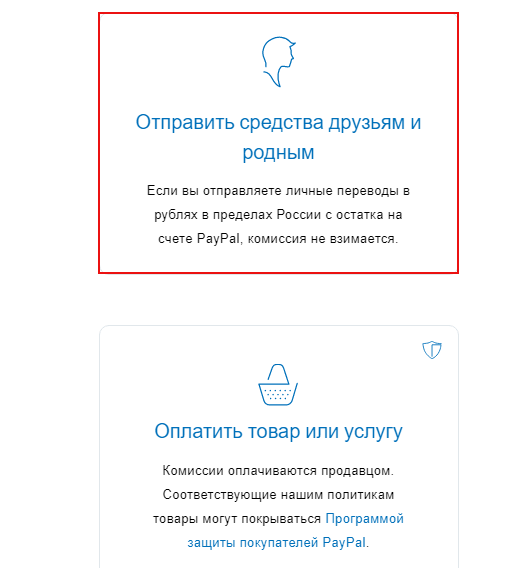
4. Вписать сумму перевода — минимальная сумма платежа для рублевого счета составляет 0,01 руб.
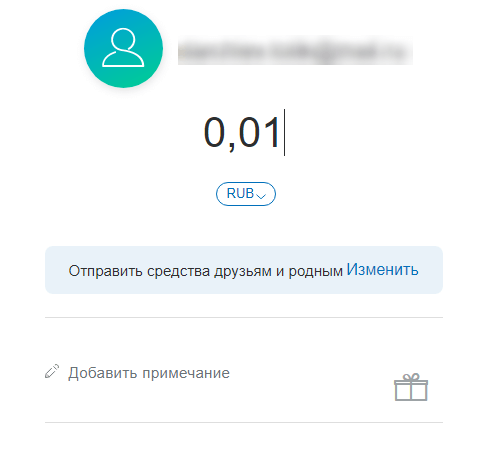
5. Выбрать счет списания денег — в PayPal используются внутренние и банковские счета, а такое привязанные и подтвержденные банковские карты. Подтвердить совершение операции. Письмо с чеком приходит на адрес электронной почты.
Независимо от того, какой счет используется для списания средств, перевод совершается мгновенно. В течение нескольких секунд деньги поступят на счет адресата транзакции. Все совершенные клиентом платежи сохраняются а истории операций.
Отправка денег за границу
Перевести деньги на Пайпал можно человек в любую точку мира. Основное требование — система должна официально работать в стране, в которой находится получатель перевода.
Проблема в том, что по ряду причин PayPal в некоторых странах СНГ работает с ограничениями или не работает вовсе. Этот момент необходимо уточнять перед совершением перевода.
К примеру, большинство стран Европы и Америки входят в список участников системы. Поэтому их граждане по адресу электронной почты совершают между собой денежные переводы.
Лимиты и комиссии по переводам средств в PayPal
По каким причинам перевод отклоняется системой
Подобные суждения совершенно безосновательны, так как PayPal является еще и одной из самых надежных систем онлайн-платежей в мире. Самая частая причина, по которой операция может быть отклонена — отправитель указал несуществующий адрес электронной почты.
Проблемы с отправкой переводов со счета в PayPal решаются через службу поддержки. При использовании в этих целях банковских карт, все вопросы следует задавать непосредственно банка-эмитенту.
Где посмотреть статус платежа
Если система не отклонила операцию, значит деньги отправлены по назначению. Проверить статус совершенного платежа можно в личном кабинете во вкладке Обзор.
Инструкция для проведения денежных переводов пользователям PayPal
При регистрации в Пай Пал каждый новый пользователь обязан указать адрес соего электронного ящика. В дальнейшем он служит идентификатором, через который:
- заходят в свой аккаунт;
- управляют своим счетом;
- пересылают деньги друг другу внутри системы.
Чтобы перевести деньги на счет другого человека, сперва нужно авторизоваться на веб-ресурсе paypal.com. Для этого на главной странице интернет-портала нажимают на кнопку «Войти». Она размещена в правой верхней части экрана.
В форме авторизации необходимо заполнить два поля: указать свой электронный ящик и пароль от своего аккаунта. И снова кликнуть по кнопочке «Войти».
С главной страницы своего профиля через основное меню переходят в раздел под названием «Денежные переводы».
Здесь будет поле, в которое вводят электронный адрес другого пользователя, на чье имя через PayPal отправляют деньги. После этого кликают по кнопке «Далее».
Это выведет на экран меню, где необходимо выбрать цель перевода. Здесь нужно отметить один из двух пунктов:
- перевод денежных средств семье и друзьям;
- оплата товара или услуги.
Если пользователь отправляет деньги со счета PayPal близким, тогда эта услуга предоставляется бесплатно. Когда другой человек, которому посылают деньги – это продавец, то комиссию за перевод платит получатель платежа.
Теперь появится форма, где указывают сумму перевода, валюту. При необходимости добавляют примечание. А затем кликают по кнопке «Продолжить».
После этого на экран выводится заявка, в которой указан источник перевода средств, его размер и комиссия за услугу, а также полная сумма, которая будет списана со счета. Когда все данные верны, кликают по кнопке «Отправить средства».
Привет мальчишки и девчонки.
Хочу поделиться с вами опытом того, как избегать лишних трат при переводе средств через вышеозначенную платежную систему. Вчера я слегка переплатил в результате того, что не указал валюту счета списания.
Получается, что вы дважды туда сюда свои деньги, просто потому что ни сном ни духом. И в настойках PayPal явным образом ни что не кричит вам, дескать, ау, у нас тут валюта счета-то рубли разве?
Короче, если вы так и не разобрались что и как у вас есть два варианта, как избежать переплаты.
И что у нас теперь получится… Вот переводите вы деньги в долларах США… PayPal должен просить у вашей карты именно доллары, если ваша карта прикручена к счету в вашем банке, который содержит в себе именно доллары ) Как-то так )
Дорого же мне далось это нехитрое знание. На переводе суммы в 1221 USD я потерял 102 USD (Просто подарил системе MasterCard за красивые глаза). Вот и считайте.
Платежная система позволяет быстро и безопасно перевести деньги на PayPal как на свою карту, так и другому человеку, в том числе за границу. Для этого нужно пройти несколько подготовительных этапов.
Вход в систему PayPal
Переводы можно осуществлять на официальном сайте платежной системы. В верхнем левом углу, возле логотипа, расположены пункты меню.
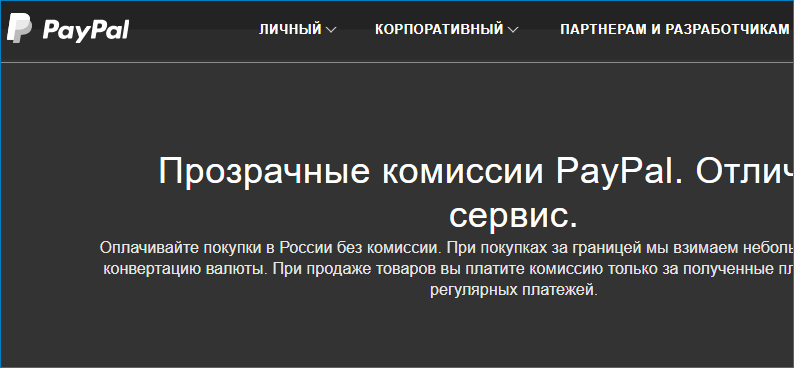
В правом есть окна «Войти » и «Открыть счет«. Если счет открыт, вводят свой адрес электронной почты (1), пароль (2), нажимают кнопку «Войти» (3).
Если счета еще нет, переходят по последнему пункту (4). На новой странице выбирают пункт «Личный счет» и нажимают большую синюю кнопку «Продолжить«.
Вводят название страны, свой электронный адрес, к которому будут привязаны платежи. Придумывают пароль или соглашаются взять тот, который предлагает система. Повторяют его еще раз. Нажимают кнопку «Далее».
Переходят в открывшуюся вкладку и вносят название города, улицы и другую информацию.
Когда счет открыт, нужно привязать к нему платежную карту, пластиковую или виртуальную. Для этого заполняют новую форму, вводя ее данные. И снова нажимают на синюю кнопку внизу.
Впоследствии входить в свой кабинет можно через кнопку на верхней правой панели «Войти«.
Отправка перевода другому человеку
Чтобы оплатить покупку или отправить определенную сумму денег, достаточно знать только его электронный адрес. Для этого получателю даже не обязательно иметь свой счет на PayPal.
Условия отправки перевода
Перед тем, как переводить деньги, нужно ознакомиться с особенностями отправки перевода. Условия осуществления PayPal перевода зависит от того, куда он отправляется (в пределах страны или за рубежом) и вида средств:
- Если деньги отправлены с банковской карты, придется выплатить по 3,4 процента от всей суммы платежа и добавить по 10 руб. за каждую пересылку.
- У PayPal комиссия за перевод международный зависит от того, в какую страну пересылаются деньги. Для перевода остатка она меньше. А при использовании банковской карты комиссия PayPal за международный перевод увеличивается на такую же сумму, как и в пределах страны.
Процесс отправки
Чтобы перевести деньги на Пейпал, в личном кабинете выбирают вкладку «Отправка платежей«. Нажимают на кнопку формы «Отправить деньги друзьям и родным«.
Вводят электронный адрес получателя. Не страшно, если у него нет своего счета в системе, его можно быстро создать.
Чтобы легко было искать адреса, их с помощью системы можно импортировать из своей электронной почты, ведь она уже привязана к системе. Затем вводят сумму перевода и нажимают кнопку «Отправить«.
Иногда система не разрешает отправить желаемую сумму. Это значит, что она превышает выделенный лимит. Узнать о нем больше можно в меню «Обзор» по ссылке «Посмотреть мои ограничения на отправку средств через PayPal».
Получение перевода PayPal
Как получить перевод на PayPal? Это возможно выполнить не во всех странах из-за особенностей законодательства.
Увидеть полный список стран, где его можно получить, можно в меню «Справка«→»Все о РауPal«→»Почему мой счет позволяет только отправить платежи«. Россия есть в этом списке.
Перевод на карту
Непросто перевести деньги с PayPal на карту. Это можно сделать только на счет американского банка. Есть еще некоторые сервисы, которые могут помочь с выводом.
Пополнение счета PayPal
Пополнить счет PayPal можно несколькими способами:
Платежная система PayPal предоставляет широкий спектр услуг по переводу денег, включая отправление переводов и получение их.
- Способы получения денежных средств на PayPal
- Перевод наличности продавцу на PayPal посредством электронной почты
- Получение перевода через мобильный
- Перевод посредством почты независимому поставщику
- Вывод денежных средств с PayPal на банковский счет
- Вывод денег с PayPal через офис компании
- Вывод PayPal на карту Payoneer
- Рискованные варианты
- Обналичивание через виртуального посредника (проблематичный способ)
- Как получить деньги через PayPal.Me?
- Как обменять PayPal на наличность и заработать на этом (без посредников и обменов)?
- Как получать деньги на PayPal из другой страны?
- Заключение
Способы получения денежных средств на PayPal
Получать деньги на ПайПал можно несколькими способами:
Помимо надёжных проверенных вариантов, есть и пути, связанные с риском наткнуться на мошенников. Некоторые из них тоже пользуются спросом.
Перевод наличности продавцу на PayPal посредством электронной почты
Если вы уже прошли процесс регистрации, вам известно, что характерной особенностью платёжной системы PayPal является то, что адрес электронного ящика выполняет роль идентификатора.
Гражданину, который собирается отправить вам деньги через ПайПал, достаточно знать электронный адрес, который вы указали при регистрации. Как только отправленная таким образом сумма поступит, на e-mail придёт сообщение, уведомляющее о зачислении денег.
Получение перевода через мобильный
Предприниматели, владеющие некрупными компаниями, могут использовать для получения денег от клиентов мобильное приложение PayPal. Программа разрабатывалась для операционных систем:
- iPhone;
- Андроид.
Чтобы получать таким образом средства, требуется:
Перевод посредством почты независимому поставщику
Данная возможность получить перевод из другой страны актуальна для пользователей России, которые занимаются фрилансом.
Желательно, чтобы счет PayPal был и у того, кто производит оплату. Нужно заранее убедиться в том, что оппонента устраивает данный способ перечисления денег.
Если у плательщика счёта нет, нужно сделать следующее:
- Войдите в свой аккаунт.
- Нажмите на «Отправить запрос».
- Введите запрашиваемую сумму и e-mail.
- Перейдя на следующую страницу, добавьте заметку, если есть такая необходимость.
- Нажмите на клавишу запроса.
ПейПал совершит отправку запроса, а впоследствии оповестит вас о поступлении денег.
После поступления суммы ваши действия должны быть такими:
- Перейдите во вкладку «Мой счёт».
- Нажмите на «Вывести средства».
- Выберите из предложенных способов оптимальный вариант: банкомат, дебетовая карта и т. п.
- Укажите данные платежа. Они зависят от того, какой способ вы выбрали.
Если предполагается использование банковского счёта, требуется указать его номер. Такой перевод будет идти 3-4 суток. Если деньги будут отправлены на карту, срок поступления увеличится до 5-10 суток.
Вывод денежных средств с PayPal на банковский счет
Если всё чисто, и финансовое учреждение открыто для переводов, можно выводить средства, но только на подтверждённый системой счёт. Алгоритм такой:
Примерно через неделю деньги будут зачислены.
Вывод денег с PayPal через офис компании
Всего 5% от суммы придётся заплатить, если вы будете выводить средства посредством одного из офисов ПайПал, функционирующих в России.
Главная проблема данного варианта в том, что в РФ действует всего два офиса PayPal. Один располагается в столице, другой – в Санкт-Петербурге.
Вывод PayPal на карту Payoneer
Обналичить деньги можно и через платёжную систему Payoneer, принадлежащую ПС MasterCard. Сервис функционирует во всех странах мира и сотрудничает с ПайПал. С его помощью россияне могут выводить свои деньги. Алгоритм действий такой:
Далее нужно настроить PayPal, привязав его к бумажнику Payoneer. Делается это в американском банкинге.
- комиссионный сбор за вывод от 5 до 6 процентов;
- срок поступления денег 3 – 5 суток;
- плата за обслуживание платёжного инструмента – 20.95 USD в год.
Рискованные варианты
Обратившись к посреднику, вы сверх того, что вычтет с вас система, должны будете переплатить за предоставленную услугу 5-10%. Посредничество полезно при необходимости срочного вывода денежных сумм или, когда требуется обналичить «серую» денежную массу.
Paypal – международная платежная система, используемая многими зарубежными интернет магазинами. В ней предусмотрена сложная специфика одновременного взаимодействия со многими сервисами. Несмотря на это Paypal пользуется определенной популярностью.
- Как пополнить счет через терминал?
- Пополнение с банковской карты
- Пополнение с виртуальной карты
- Перевод на PayPal внутри системы
- Пополнение в салонах Евросеть и Связной
- Комиссии и безопасность системы Пай Пал
Как пополнить счет через терминал?
Пополнение счета Paypal напрямую при помощи наличных средств не возможно. Для осуществления данной процедуры, нужно совершить ряд определенных действий:
- пройти регистрацию в Киви-системе;
- оформить виртуальную карту Киви Виза Wallet (QVW);
- зарегистрировать свой аккаунт в системе Paypal;
- привязать виртуальную карту к личному идентификатору.
После всех этих мероприятий, пользователь должен:
- найти терминал, в котором будет предусмотрена операция пополнения Киви кошелька;
- перечислить на него нужную сумму.
Только после этого он сможет оплачивать свои покупки посредством сайта Paypal, используя номер привязанной карты, состоящий из 16-ти цифр.
Пополнение с банковской карты
Нюансы пополнения с карты Сбербанка
Пополнение счета PayPal с карты Сбербанка осуществляется по следующему алгоритму:
После того, как процедура будет завершена, баланс счета в системе будет равен денежной сумме, доступной на карточках.
Пополнение с виртуальной карты
Платежные системы России, такие как Яндекс и Киви включают в перечень своих услуг открытие виртуальной карточки. С ее помощью клиенты могут пополнить баланс PayPal по следующему плану:
- виртуальную карту нужно привязать к системе так же, как и пластиковую карту Сбербанка;
- совершая платеж, указать виртуальный номер карты, подтверждая СМС-сообщениями процедуру.
Важно, чтобы имя и фамилия, указанные во время регистрации совпадали с данными владельца карты.
Пополнение через Яндекс
Нюансы пополнения счета PayPal с Яндекс деньги:
Пополнение через Киви кошелек
Перевод на PayPal внутри системы
Оплачивать покупки и переводить денежные средства внутри системы можно в рамках следующих условий:
- привязать любую карту к аккаунту системы;
- заполнить все обязательные поля профиля.
Существует три способа зачисления денег на PayPal при помощи электронного идентификатора:
- участие в торгах в системе eBay;
- использование обменника;
- обращение к другу, который является участником системы
Пополнение в салонах Евросеть и Связной
Комиссии и безопасность системы Пай Пал
Предлагаем рассмотреть более детально вопрос перевода с Paypal на карту Сбербанка или другого банка и комиссию за данную операцию.
Что такое платежная система Paypal?
Как пополнить счет Paypal?
Пополнить свой счет на Paypal можно несколькими способами:
Как вывести деньги с Paypal?
Вывести деньги с Paypal можно, переведя их на другой счет в системе (это совершенно бесплатно, если другой счет находится в той же стране), либо переведя их на банковскую карту в банке России или другой страны СНГ.
Чтобы вывести деньги с Paypal на карту необходимо заранее привязать ее к своему электронному счету. Для этого:
- в разделе “Мой кошелек” нужно зайти в “Пополнить счет”,
- выбрать “банковская карта”,
- после этого ввести все данные своей карточки.
Каждую новую карту Paypal проверяет (это может занять до 7 рабочих дней). По окончании этой процедуры, вы можете пользоваться своей банковской картой в системе Paypal (как для пополнения счета, так и для вывода средств).
Перевод с Paypal на Paypal
Чтобы перевести деньги другому пользователю, зайдите в свой личный кабинет, выберите раздел “Послать или запросить деньги” и затем выберите то, что вам больше подходит:
Как перевести деньги с Paypal на карту банка
Пополнение карты Сбербанка нетрадиционными методами возможно и для абонентов МТС. Инструкция, как перевести деньги с МТС на Сбербанк тут.
Какая комиссия
Комиссия за перевод денег со счета Paypal на карту банка составляет 3,4% от общей суммы операции и (дополнительно) 10,00 руб. за каждую операцию. Обратите внимание, что эти деньги снимает с вас Paypal, банку за такие операции вы ничего не платите.
Как переводить деньги с Paypal на Paypal другим людям? Процедура не отличается сложностью в выполнении и занимает немного времени.

Чтобы перевести деньги с PayPal на PayPal важно знать следующее:
Для перевода денежных средств Вам понадобиться:
Зайти в свой личный кабинет и выбрать раздел «Денежные переводы».
На открывшейся странице выбираете вкладку «Отправить средства друзьям и близким».
В появившемся окне потребуется ввести электронный адрес получателя и нажать кнопку «далее».
В новом окне введите сумму перевода и валюту, которую будете переводить. В разделе «добавить примечание», при необходимости, можно написать какой-нибудь текст, например, от кого и за что перевод.
Обратите внимание на то, что у вас должна быть привязана ваша банковская карта к счету PayPal. Тогда перевод денег будет осуществлен.
Поле этого появится надпись о подтверждении перевода.
После прохождения операции с вашего счета снимется введенная сумма. На счету получателя пополниться баланс за несколько секунд без каких-либо задержек.
Как получить денежный перевод от другого пользователя системы?
Как принять деньги на свой счет в PayPal? Если у вас уже есть кошелёк, то больше никаких действий от вас не потребуется. Отправитель при переводе вам денежных средств указывает ваш e-mail , к которому привязан аккаунт, и к вам на счёт зачисляются деньги.
Возможно ли, получить отправленный денежный перевод, если пока на данный момент у вас нет кошелька в PayPal? В этом случае, вами будет получено уведомление на электронный адрес, который указал отправитель.
Для того, чтобы получить эти деньги, вам придётся зарегистрироваться в данной системе.
Даже если получатель денежных средств так и не зарегистрируется в PayPal, эти деньги все равно не пропадут. Через месяц неполученный перевод просто вернётся на счёт его отправителя.
Преимущества и недостатки переводов с помощью PayPal
Если Вы еще не знали, что такое PayPal, то сейчас возможно поняли, что использование данной системы по силам каждому. На сайте легко сориентироваться и перевод денег не займет много времени. Познакомившись, с PayPal получше, вам не захочется искать другую платежную систему.
Download Article
Download Article
Maybe you want to send money to your friends and family, or maybe you want to pull money out of your PayPal account and send it your bank account. As long as you already have a PayPal account set up, it’s easy to use their mobile app or website to send and receive money! Our guide will walk you through the steps, whether you’re sending money to yourself or transferring it to your own bank.
-
1
Open PayPal. This app is blue with a white «P» on it.
-
2
Tap Log In. It’s in the bottom-left corner of the screen.
Advertisement
-
3
Type in your email address and password. If your PayPal accepts Touch ID, you can scan your fingerprint to open PayPal instead.
-
4
Tap Log In. Doing so will take you to your PayPal account.
- If you used Touch ID, skip this step.
-
5
Tap Manage Balance. It’s near the top of the screen; you’ll see your current PayPal balance reflected here.
-
6
Tap Transfer to Bank. This option is in the bottom-right corner of the screen.
- You won’t be able to transfer your PayPal balance to your bank if you have less than $1.00 in your balance.
- If you don’t see a bank account listed, you might need to set yours first. After attaching your bank to your PayPal account, you can transfer money to it.
-
7
Type in the amount you wish to withdraw. You must withdraw a minimum of $1.00.
-
8
Tap Next. It’s at the bottom of the screen.
-
9
Tap Withdraw. This option is at the bottom of the screen. Your withdrawal should reach your account by the next day if you perform it before 7:00 PM EST on a non-holiday.
Advertisement
-
1
Navigate to the PayPal webpage. You’ll need to log into PayPal in order to continue.
-
2
Click Log In. It’s in the top-right corner of the page.
-
3
Type in your email address and password. Enter this information in the fields in the middle of this page.
-
4
Click Log In. It’s below the password field on this page. As long as your password and email address correspond to each other, you’ll be logged into your PayPal account.
-
5
Click My PayPal. This link is in the top-right side of the page.
-
6
Click Transfer to your bank. This link is on the left side of the page, just below the «PayPal Balance» window.
- If you don’t see a bank account listed, you might need to set yours first. After attaching your bank to your PayPal account, you can transfer money to it.
-
7
Type in the amount you wish to withdraw. You must withdraw at least $1.00.
-
8
Click Continue. It’s at the bottom of the page.
-
9
Click Transfer. Doing so will transfer your money to your account. As long as the transfer takes place before 7:00 PM Eastern Time on a non-holiday day, the money will be in your account by the following morning.
Advertisement
-
1
Open PayPal. This app is blue with a white «P» on it.
-
2
Tap Log In. It’s in the bottom-left corner of the screen.
-
3
Type in your email address and password. If your PayPal accepts Touch ID, you can scan your fingerprint to open PayPal instead.
-
4
Tap Log In. Doing so will take you to your PayPal account.
- If you used Touch ID, skip this step.
-
5
Tap Send Money. It’s in the left-middle side of the screen, directly below the «Send and Request» heading.
- Money sent from PayPal gets withdrawn from your bank account if you have no PayPal balance.
-
6
Type in a contact’s email address or phone number. Enter this information at the top of the screen.
- If you’ve never sent money through PayPal before, first tap Let’s get started! at the bottom of the screen.
- You’ll also see a list of contacts below the search bar, so you can tap a name instead of searching.
-
7
Tap their name. It will appear below the search bar.
-
8
Tap a payment option. You have two payment options here:
- Friends and Family — Personal payments. PayPal won’t charge your recipient a fee.
- Goods and Services — Business-related payments. PayPal charges your recipient 2.9 percent of the amount you send, plus an additional 30 cents.
-
9
Type in an amount. There isn’t a decimal point button on the PayPal keypad, so you’ll an extra two zeroes on the end of what you plan on withdrawing.
-
10
Tap Next. This option is at the bottom of the screen.
-
11
Tap Send now. It’s at the bottom of the screen. Your recipient will receive a notification that you sent the money within a few minutes of you sending it.
- You can review where the money is being sent from (e.g., bank account vs. PayPal account) at the bottom of the page.
- If you want to add a note to your payment, tap Add a note near the top of the screen and type one in, then tap Done.
Advertisement
-
1
Navigate to the PayPal webpage. You’ll need to log into PayPal in order to continue.
-
2
Click Log In. It’s in the top-right corner of the page.
-
3
Type in your email address and password. Enter this information in the fields in the middle of this page.
-
4
Click Log In. It’s below the password field on this page. As long as your password and email address correspond to each other, you’ll be logged into your PayPal account.
-
5
Click My PayPal. This link is in the top-right side of the page.
-
6
Click Pay or send money. It’s near the top of the screen, just below the magnifying glass icon.
-
7
Click a payment type. You have two options at the top of the page:
- Pay for goods or services — Business-related payments. PayPal charges your recipient 2.9 percent of the amount you send, plus an additional 30 cents.
- Send money to friends and family — Personal payments. PayPal won’t charge your recipient a fee.
-
8
Type in an email address, phone number, or name. You’ll do so in the search bar at the top of the page.
- You can also click on a contact’s name if there is one below the search bar.
-
9
Click Next. It’s to the right of the text field in which you wrote your recipient’s name.
- If you clicked on a contact’s name, skip this step.
-
10
Type in an amount. Sending more than you have in your PayPal balance won’t overdraw your balance—it will simply withdraw anything over your PayPal balance from your bank account.
- You can also click Add a note to type in a note here.
-
11
Click Continue. It’s at the bottom of the page.
-
12
Click Send Money Now. This is at the bottom of the page. Doing so will send your selected amount to the person you picked.
- Your recipient will have to accept your transfer before the money leaves your account.
Advertisement
Add New Question
-
Question
How can I receive money from PayPal?
Your email address is the only thing needed to send you money. As soon as the payment has been credited to your PayPal account, it notifies you by email.
-
Question
Why can’t the recipient of my money transfer accept the money?
Most likely, the recipient hasn’t verified their PayPal account by linking it to a bank or credit card.
-
Question
Can I issue a check through PayPal?
Yes. Go to tools, then «Send Money.» There should also be an option on your home page to transfer money.
See more answers
Ask a Question
200 characters left
Include your email address to get a message when this question is answered.
Submit
Advertisement
-
Vendors using PayPal may send invoices to your PayPal account when you place an order with them. To pay the invoices, you just need to click on the payment button that PayPal includes with the invoices, verify the amount you want to transfer, and submit the payment.
Advertisement
-
Make sure you’ve selected the correct recipient before sending money.
Advertisement
About This Article
Article SummaryX
To transfer money from your PayPal account to your bank using your phone, open the PayPal app and log-in. Next, tap «manage balance» before selecting the «transfer to bank» option. Enter the amount you want to withdraw, then press «next,» review your request, and finalize it by tapping «withdraw.» If you want to send money to a friend, select «send money» and enter your contact’s email address. Finally, choose whether your payment is personal or for goods, enter the amount, press «next,» and confirm by selecting «send now.» For tips on how to send money via PayPal using your computer, keep reading!
Did this summary help you?
Thanks to all authors for creating a page that has been read 410,672 times.
Reader Success Stories
-
«Thank you for sharing this info.»
Is this article up to date?
В PayPal можно переводить деньги внутри системы — с одного счета на другой. Это позволяет безопасно и моментально перечислить средства другому человеку. В зависимости от валюты, страны отправителя и получателя, может устанавливаться комиссия, подробнее о которой рассказано далее. В статье рассмотрены требования, которые должен выполнить пользователь до перевода, сама процедура выполнения операции, а также другие особенности. Разобраны типичные ошибки, а также способы их устранения.
Содержание
- Возможны ли переводы денег с PayPal на PayPal
- Что необходимо для отправления денег на PayPal
- Привязка и верификация банковской карты
- Пополнение остатка на счете
- Перевод другому пользователю PayPal
- Сроки зачисления, комиссия и лимиты на переводы в PayPal
- Возможные сложности при переводах на PayPal
Хотя в Paypal перевод на карту недоступен, с нее можно расплачиваться за покупки, отправлять деньги другим пользователям. Внутрисистемные переводы позволяют быстро и без лишней комиссии выводить средства с одного счета на другой. После выполнения операции получатель вправе распоряжаться деньгами по своему усмотрению.
Поскольку Пэйпал предусматривает переводы в разных валютах и практически в любые страны, процедура и условия отправки денег отличаются от других привычных систем.
Что необходимо для отправления денег на PayPal
В paypal перевод на другой счет возможен только с остаточного баланса либо привязанной банковской карты, других вариантов нет. Поэтому перед тем, как перечислить деньги, придется обязательно пополнить внутренний баланс, либо привязать и верифицировать карту. Рассмотрим оба варианта и определим, какой из них более выгодный и удобный.
Привязка и верификация банковской карты
Для привязки к аккаунту подходят любые банковские карты — Visa, MasterCard, American Express и Maestro. Однако с виртуальными копиями могут возникнуть сложности — PayPal часто отклоняет их из-за соображений безопасности.
Сразу после регистрации система предложит привязать и верифицировать свою карту, поскольку это необходимо для выполнения большинства операций. Чтобы это сделать, нужно:
- С главной страницы профиля перейти во вкладку «Счет» либо нажать кнопку «Добавить банковскую карту»:
- Заполнить платежные реквизиты. Информация должна быть правильной, поскольку допущенная ошибка может стать причиной не только отклонения карты, но и последующей блокировки аккаунта:
- Для первичного подтверждения с карты спишется 1 рубль (вернется назад), после чего появится сообщение об успешно выполненной операции:
- После этого карта считается привязанной, и с нее уже можно перечислять деньги. Однако PayPal всегда рекомендует проходить дополнительную верификацию, поскольку это повышает безопасность аккаунта. Для начала процесса верификации нужно нажать кнопку «Подтвердить карту»:
- Система запросит подтверждение на получение кода. После с карты спишется 60 рублей, а в истории операций появится четырехзначный случайно сгенерированный код по типу «PPXXXX CODE или PayPalXXXXCODE»:
Полученные 4 цифры вводятся в личном кабинете в разделе счетов.
Код появляется не всегда сразу, но, если его нет через несколько дней, следует запросить подтверждение повторно. Система дает не более 3 попыток. Также код приходит и на электронную почту, поэтому узнать его можно и без доступа к выписке по карте.
Если возникают нестандартные проблемы с привязкой карты, необходимо обратиться в службу поддержки пользователей.
Пополнение остатка на счете
Внутренний остаток PayPal может использоваться для выполнения любых операций в системе, в том числе для отправки денег другому человеку. Посмотреть доступные средства можно на главной странице своего аккаунта:
Пользователям из России доступен единственный способ пополнения остатка на счете — через магазины-партнеры «Связной» и «Евросеть». Для этого нужно:
- прийти в любой магазин сети и обратиться к кассиру;
- внести желаемую сумму, проверить данные на выданном чеке и подписать его;
- дождаться зачисления средств на свой счет (обычно происходит моментально, но иногда проходит до суток).
Пополнять можно только личные счета (не корпоративные). К зачислению принимаются исключительно российские рубли.
На пополнение распространяются общие лимиты PayPal, которые зависят от статуса аккаунта. Для «подтвержденного» — максимум 15 000 рублей за 1 операцию и не более 40 000 рублей в сумме за месяц. Эти лимиты считаются отдельно и не складываются с другими.
Следует отметить, что, несмотря на то, что пополнение таким способом менее удобное, чем привязка банковской карты, за переводы с внутреннего баланса комиссия не взимается.
Перевод другому пользователю PayPal
Для того чтобы перевести деньги с paypal на paypal, необходимо:
- Перейти во вкладку «Денежные переводы»:
- В новом окне указать электронный адрес получается либо выбрать его из своего списка контактов. Для российских аккаунтов переводы по номеру телефона недоступны:
- Далее выбирается сумма перевода и валюта:
- Затем определяется назначение платежа. Если цель некоммерческая, следует выбирать первый пункт:
- Выбирается место списания средств — с привязанной карты либо внутреннего баланса. В данном случае на балансе нет средств, поэтому доступны только банковские карты:
- После проверки правильности всех введенных сведений нужно нажать кнопку «Отправить средства»:
Отправить деньги на Пайпал можно даже при отсутствии у человека профиля в системе. Если на указанный в переводе адрес электронной почты не зарегистрирован аккаунт, автоматически будет отправлена ссылка с предложением создать его и принять средства. На это дается 30 дней, после чего средства возвращаются отправителю.
Сроки зачисления, комиссия и лимиты на переводы в PayPal
На счет получателя средства зачисляются моментально, без дополнительных действий с его стороны. Однако иногда потребуется подтверждение. Например, если не открыт необходимый валютный счет. В этом случае получатель должен открыть его в течение 30 суток, либо средства вернутся отправителю.
Лимит на перевод денег в paypal зависит от присвоенного аккаунту статуса. Для верифицированного общая сумма переводов со счета и на него не может превышать 40 000 рублей в месяц. Если же получен статус проверенного покупателя, ограничений по сумме переводов в месяц нет, но предусмотрен лимит на разовую операцию — 550 000 рублей.
Размер комиссии зависит от нескольких факторов: места списания, валюты перевода, страны отправителя и получателя.
Денежные переводы внутри страны не облагаются комиссией, если местом списания выступает внутренний баланс PayPal. Если деньги переводятся с банковской карты, размер сбора — 3,4 % от суммы операции + 10 рублей фиксировано.
Комиссия за перевод за границу составляет от 0,4 % до 1,5 %, в зависимости от страны получателя. Если деньги списываются с банковской карты, прибавляются дополнительные 3,4 % от общей суммы операции +10 рублей фиксировано.
За отправку денег в валюте также взимается определенный процент за конвертацию. При этом он не является фиксированным и зависит от того, где происходит обмен. Это связано с тем, что PayPal по стандарту устанавливает конвертацию по своему курсу, отличному от банковского. На май 2020 года он рассчитывается как +2,5 % к базовому обменному курсу — что невыгодно для пользователей. Рассмотрим это на примерах.
Например, при переводе 100 долларов с конвертацией по внутреннему курсу PayPal, комиссия составит 285 рублей:
При аналогичных условиях, но конвертацией через банк эмитент карты, размер сбора составит 3,7 доллара:
Даже при высоком курсе доллара к рублю, который был установлен на момент написания, данный вариант более выгодный, поскольку комиссия составляет 267 рублей:
При отправке денег с карты следует выбирать конвертацию на стороне банка — так получится избежать лишних сборов PayPal. Данную функцию поддерживают все карты Visa и MasterCard, и от пользователя не требуется дополнительных действий.
Возможные сложности при переводах на PayPal
Непосредственно процедура перевода с одного счета на другой простая, и с ней не должно возникнуть проблем. Однако иногда операция не проходит, и повторные попытки не помогают. Наиболее часто это происходит при списании средств с привязанной банковской карты по следующим причинам:
- карта не работает либо заблокирована;
- временные сбои на стороне банка, из-за которых не проходит авторизация;
- блокировка операции банком-эмитентом, например, при подозрениях на несанкционированный доступ;
- превышение лимита, установленного на карте.
Если карта была верифицирована, проблем с правильностью данных не должно быть. В этом случае целесообразно обратиться в поддержку своего банка и спросить о возможных причинах возникших проблем.
Кроме того, PayPal может заморозить или заблокировать любую операцию, если посчитает ее подозрительной. Например, когда под видом личных переводов происходят регулярные коммерческие платежи. В этом случае компания займется собственным расследованием, и деньги могут остаться замороженными на длительное время. О подобных ситуациях пользователь обязательно оповещается по электронной почте.
Таким образом, перевести деньги на другой счет PayPal можно — для этого потребуется привязать банковскую карту либо пополнить внутренний баланс. Отправка с остаточного счета осуществляется без комиссии, если получатель и отправитель находятся в одной стране. В остальных случаях предусмотрены определенные сборы. Деньги зачисляются моментально без дополнительных подтверждений со стороны получателя.
Если вы не знаете, как перевести деньги на PayPal – мы раскроем доступные способы. Денежные средства можно переводить на другой кошелёк PayPal без особого труда. А сами средства на счету иметь не принципиально. Ведь это система, в которой у вас привязана банковская карта. И как только последует запрос денежных средств – они моментально списываются с неё. В этом самое большое удобство PayPal, но и минус: средства оттуда просто так на карту не выведешь.
Как перевести деньги на PayPal с кошелька на кошелёк
Сделать перевод просто, об этом система спешит сообщить даже незарегистрированным пользователям. Перейдите в раздел, предлагающий отправить деньги, перед Вами будет подобное окно (в отдельных ситуациях оно выглядит по-разному).
Чтобы перевести деньги со счета PayPal, нужно просто ввести электронный адрес получателя платежа. Комиссия за это браться не должна. После ввода адреса и суммы система найдёт адресата, останется только подтвердить отправку.
Рассмотрим ситуацию, когда средств на счёте в системе нет, а скинуть деньги нужно срочно. В таком случае необходимо, чтобы к кошельку была привязана банковская карта. Пройти процедуру нужно будет точно таким же образом, но разница в том, что средства на счёт не зачисляются. Прямо с карты они передаются другому пользователю PayPal.
Как перевести деньги с карты на Paypal?
Чтобы привязать карту (например, Сбербанк), необходимо перейти в раздел «Счёт». Там увидите текущее состояние кошелька, справа – будет предложено привязать карту. Всё, что остаётся сделать – добавить реквизиты. Чтобы перевести деньги, кошелек PayPal будет самостоятельно «забирать» средства с карточки.
Не обязательно привязывать именно карту определённого банка, здесь важнее валюта карты и её тип – MasterCard или Visa. Не знаете, как переводить деньги на PayPal без карты банка – попробуйте сделать виртуальную. Она также должна хорошо привязываться. Такую услугу предлагают Киви и Яндекс. Для этого нужно зайти на сайт одной из систем, в свой кошелёк, и взять оттуда данные. После этого ввести на сайте, как это было с картой Сбербанка – и Вы становитесь пользователем, которому гарантирован полный набор функций. С Яндекс или Киви кошелька точно так же будут списываться средства при любых покупках или переводах на другие счета в пределах PayPal-системы.
Выбрать банковскую карту
Как перевести деньги на кошельки других систем (и в обратную сторону)
Такая ситуация может возникнуть, когда деньги требуются срочно, а кроме сайта с Киви или системой Яндекс.Деньги ничего под рукой нет. В таком случае нужно воспользоваться услугами обменника. Вы можете запросто обменять титульные знаки. Существенный минус – большая комиссия, которая на некоторых площадках достигает 15 %. Если нужно просто избавиться от лишних средств на QIWI или Яндекс.Деньги – можно перекинуть на PayPal.
Комиссия – не единственная трудность. Важно правильно подобрать хороший обменник и добросовестных участников обмена. Иначе можно не обратить внимание на детали обменной операции. Каждый, кто выкладывает заявку, в обязательном порядке их указывает.
Как это делается:
- Вы заходите на сайт обменника;
- Регистрируйтесь, если нужно;
- Посмотрите список активных заявок по нужной валюте, в правильном направлении;
- Выберите подходящую, прочитайте условия;
- Откликнитесь на неё;
- Потребуется мало времени, чтобы получить деньги через свою заявку в нужном направлении.
То же самое и с новой заявкой: нужно будет указать свои условия. Претендентов на заявку обычно много.
Делаем вывод: переводить деньги через PayPal – неудобно. Система разработана преимущественно для платежей. Сложно представить безвыходную ситуацию, когда необходимо перекинуть деньги из одной системы в другую. На телефон положить их тоже не получится.
Если вывод средств действительно понадобился – получить их можно на свой банковский счёт. Он, как и карта, привязывается к счёту PayPal. Требуется ввести номер счёта и данные банка. В таком случае проблема решается без комиссии. Ведь 15% это слишком много, особенно, когда речь идёт о большой сумме. Поэтому при работе с PayPal нужно всегда придумывать рациональные способы распределения денежных средств.
Обнаружили ошибку? Выделите ее и нажмите Ctrl + Enter.
Оцените страницу:
Уточните, почему:
не нашёл то, что искал
содержание не соответствует заголовку
информация сложно подана
другая причина
Расскажите, что вам не понравилось на странице:
Спасибо за отзыв, вы помогаете нам развиваться!